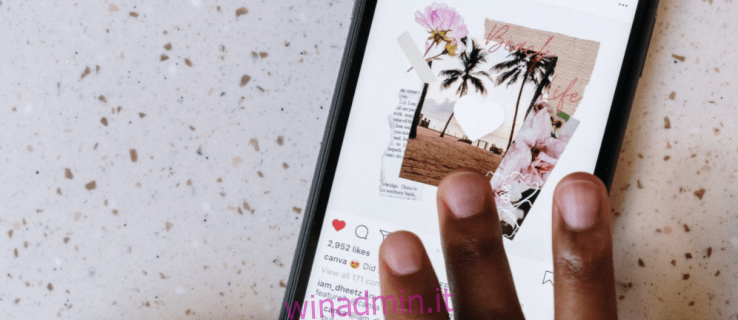Essendo uno dei social network più popolari, Instagram offre molte interessanti funzionalità ai suoi utenti. Sebbene sia affidabile per la maggior parte del tempo, l’app non è perfetta. Uno dei problemi che potresti riscontrare è l’impossibilità di aggiornare il feed.
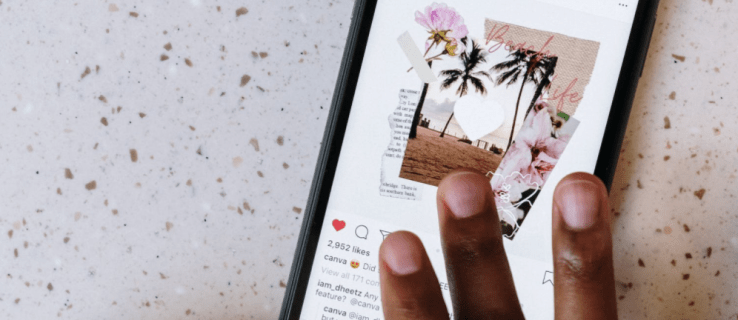
Se sei interessato a imparare come risolvere il problema “Impossibile aggiornare il feed” di Instagram, sei nel posto giusto. Questo articolo spiegherà perché ciò accade e cosa devi fare per far funzionare il tuo Instagram.
Sommario:
Instagram non ha potuto aggiornare il feed
Il messaggio “Impossibile aggiornare il feed” di Instagram è probabilmente uno degli errori meno preferiti dalla community. L’impossibilità di visualizzare i post e le storie più recenti può apparire all’improvviso, accadere spesso ed è sempre fastidiosa. Discutiamo prima le possibili ragioni e soluzioni per questo problema.
Instagram non ha potuto aggiornare il feed – Possibili ragioni
Ecco i potenziali motivi per cui non puoi aggiornare il tuo feed di Instagram:
Connessione internet
Uno dei motivi più comuni per cui Instagram non aggiorna il tuo feed è una connessione Internet lenta o “ritardata”. Poiché la connessione non è abbastanza veloce, Instagram non può caricare le foto e i video più recenti. Potrebbe anche succedere se la connessione è sovraccaricata da un volume di traffico elevato, come durante una grande partita o la vigilia di Capodanno.
L’app non è aggiornata
Se stai utilizzando una versione precedente dell’app di Instagram, potresti riscontrare numerosi problemi con essa, inclusa l’impossibilità di caricare i post più recenti.
I server di Instagram non funzionano correttamente
Se i server di Instagram non funzionano, vedrai il messaggio “Impossibile aggiornare il feed”. Questo non accade spesso, ma quando accade, in genere viene risolto rapidamente.
La cache di Instagram è piena
Potresti riscontrare problemi di prestazioni se i file della cache di Instagram sono pieni. Questi file temporanei vengono archiviati sul dispositivo per accelerare il tempo di caricamento. Ma, se la memoria cache è piena, l’app potrebbe non funzionare correttamente.
Ora e data sbagliate
Potresti trovarlo strano, ma Instagram potrebbe non funzionare correttamente se non hai impostato l’ora e la data corrette sul telefono. Se l’ora e la data di Instagram non corrispondono a quelle che hai selezionato, l’app potrebbe riscontrare valori contrastanti, che possono causare problemi.
Sei stato bloccato
Instagram monitora il comportamento di ogni utente e può limitarne l’utilizzo. Questo può succedere a te se hai fatto commenti inappropriati, ma anche se il tuo account è nuovo e hai messo mi piace o hai commentato numerosi post in un breve lasso di tempo.
Instagram non è riuscito ad aggiornare il feed: come risolverlo?
Ora che abbiamo esaminato i possibili motivi per cui non puoi aggiornare il tuo feed di Instagram, diamo un’occhiata alle soluzioni:
Controlla la tua connessione Internet
La prima azione che dovresti intraprendere è controllare la tua connessione Internet. Se stai usando il Wi-Fi, controlla se il segnale è sufficientemente forte. Se stai utilizzando la rete dati, assicurati di avere una ricezione e una velocità adeguate. Si consiglia di utilizzare Test di velocità per controllare la velocità di Internet, sia che utilizzi una rete Wi-Fi o cellulare.
Se riscontri questo problema alla fine del mese, potresti avere una quantità limitata di dati mobili o il tuo provider potrebbe limitare la tua connessione. Per risolvere questo problema, contatta il tuo operatore telefonico.
Imposta ora e data automatiche
Come accennato, se l’ora e la data che hai impostato manualmente non corrispondono ai valori effettivi, riscontrerai problemi con app come Instagram. Per evitare ciò, imposta l’ora e la data sul telefono su automatiche.
Se utilizzi un dispositivo Android, segui queste istruzioni:
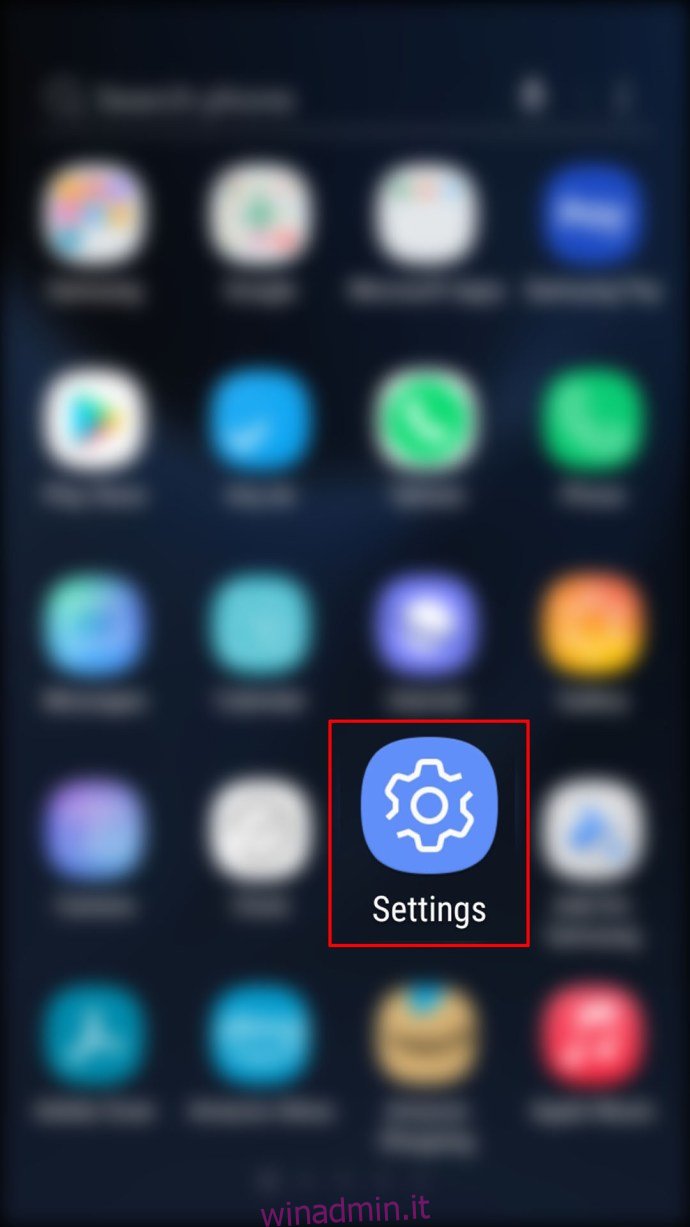
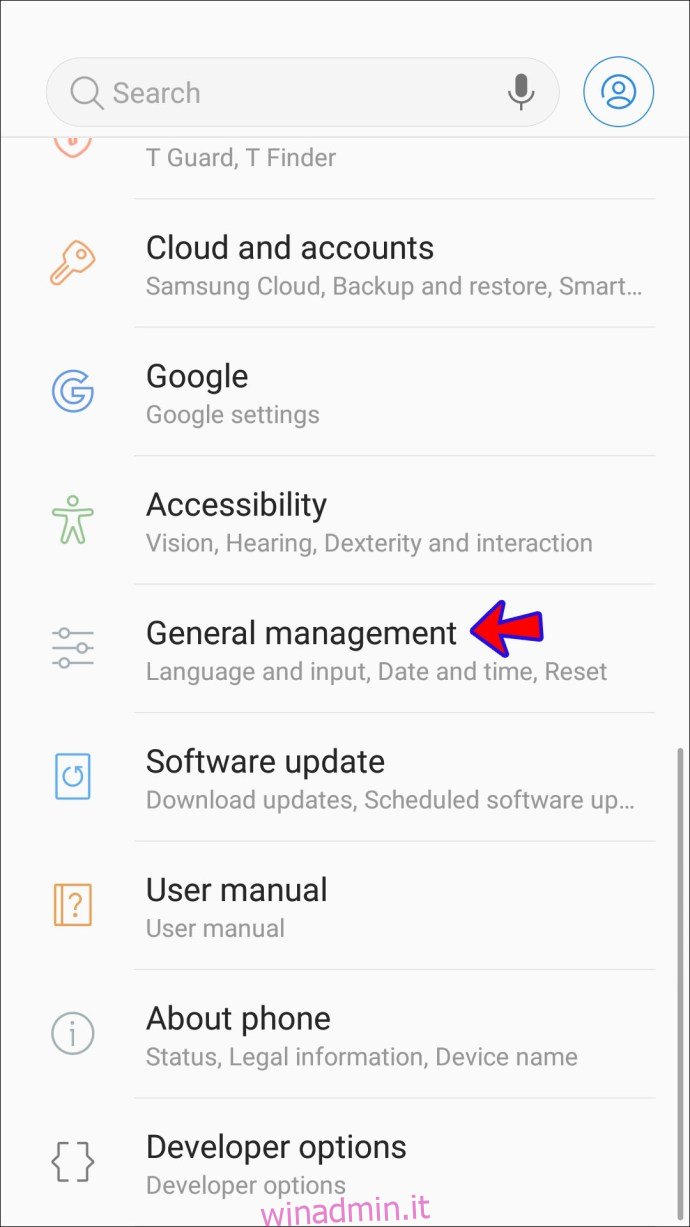
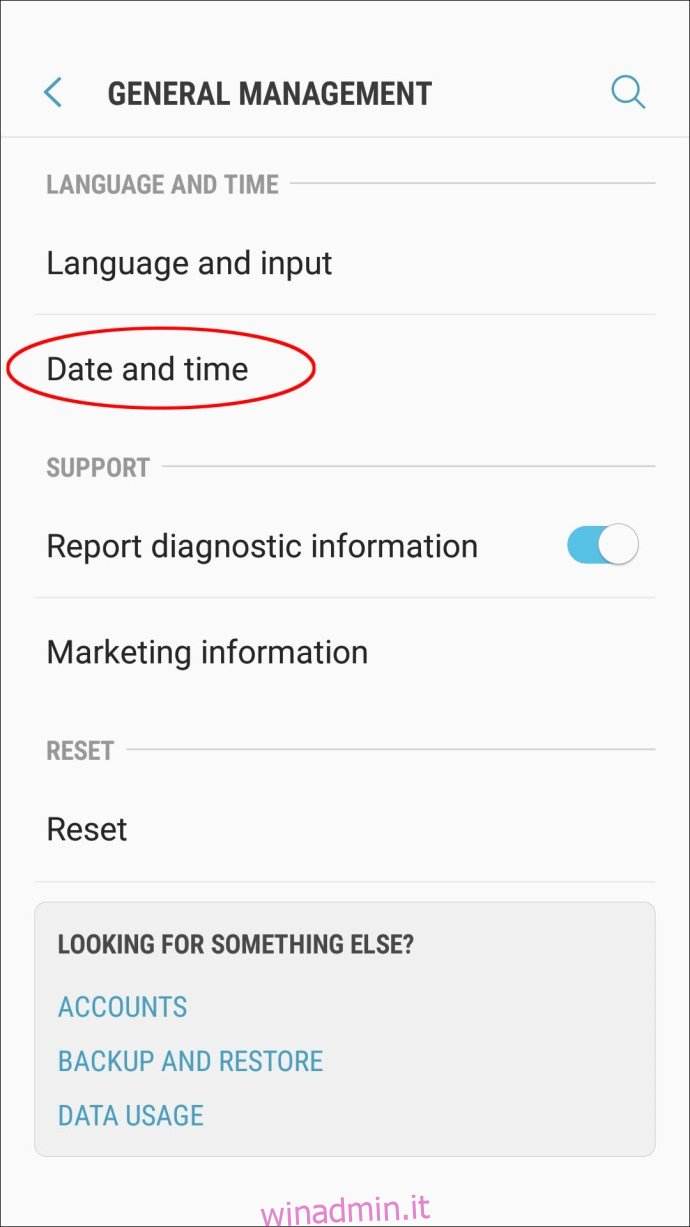
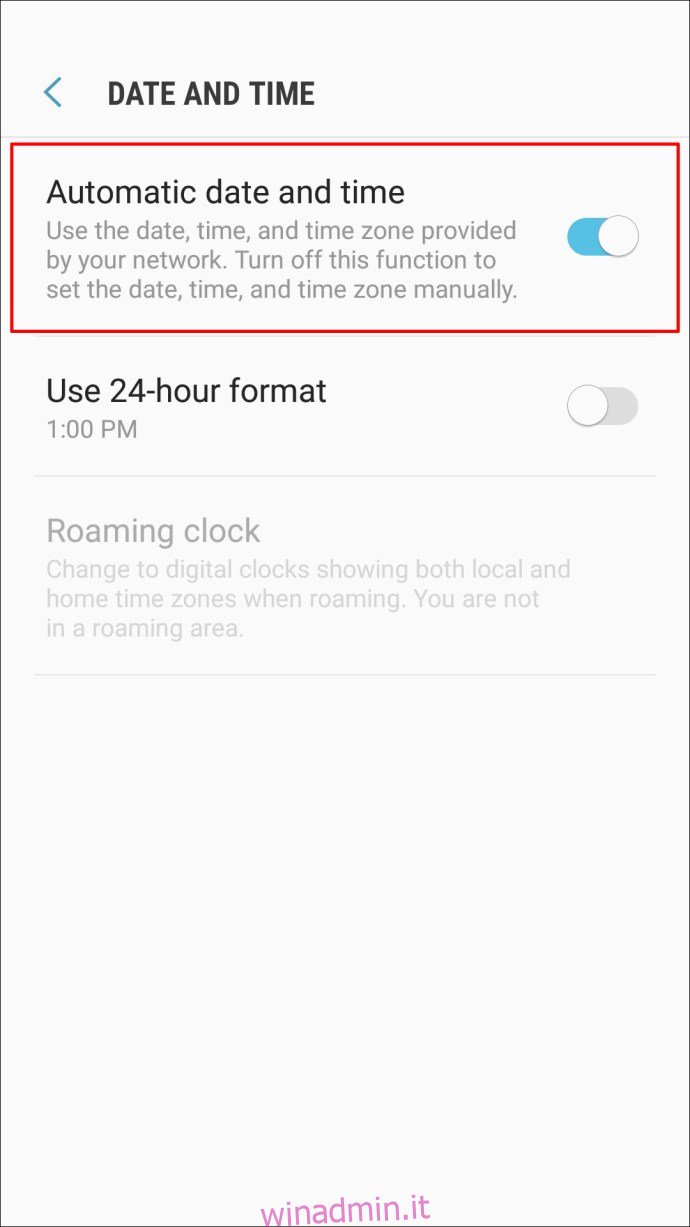
Queste impostazioni possono variare a seconda della versione di Android che hai. Se non vedi “Gestione generale”, avrai l’opzione “Data e ora” nelle tue Impostazioni.
Se hai un iPhone, segui i passaggi seguenti per impostare l’ora e la data su automatiche:
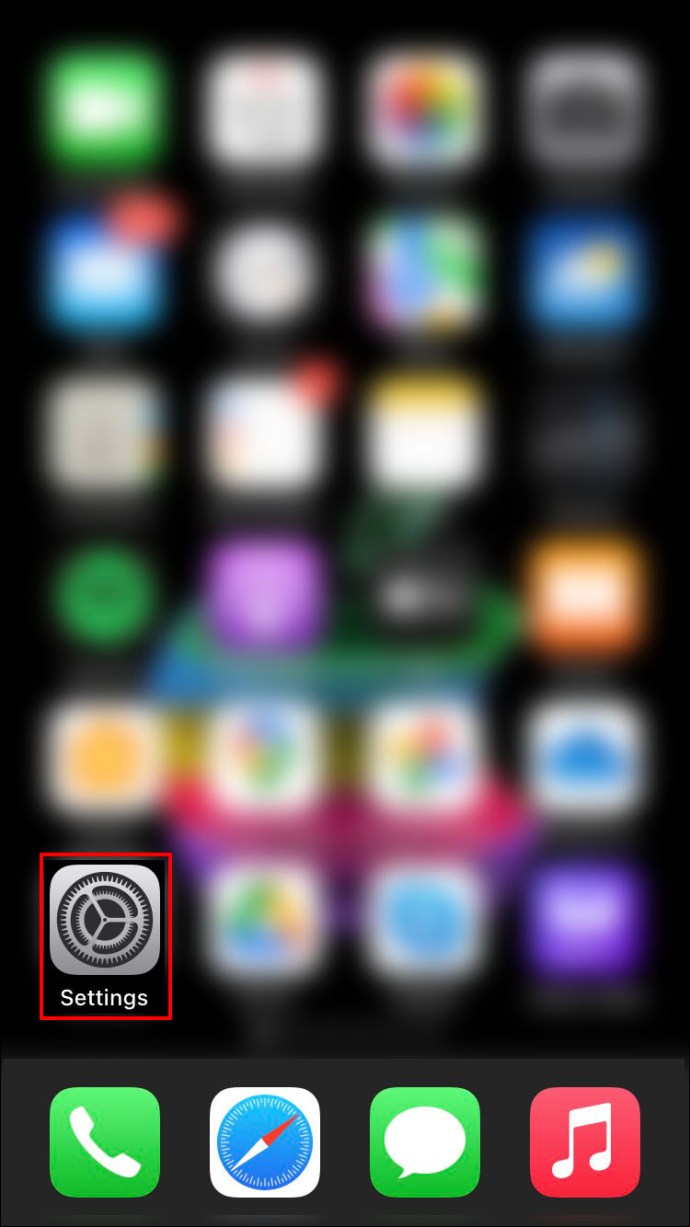
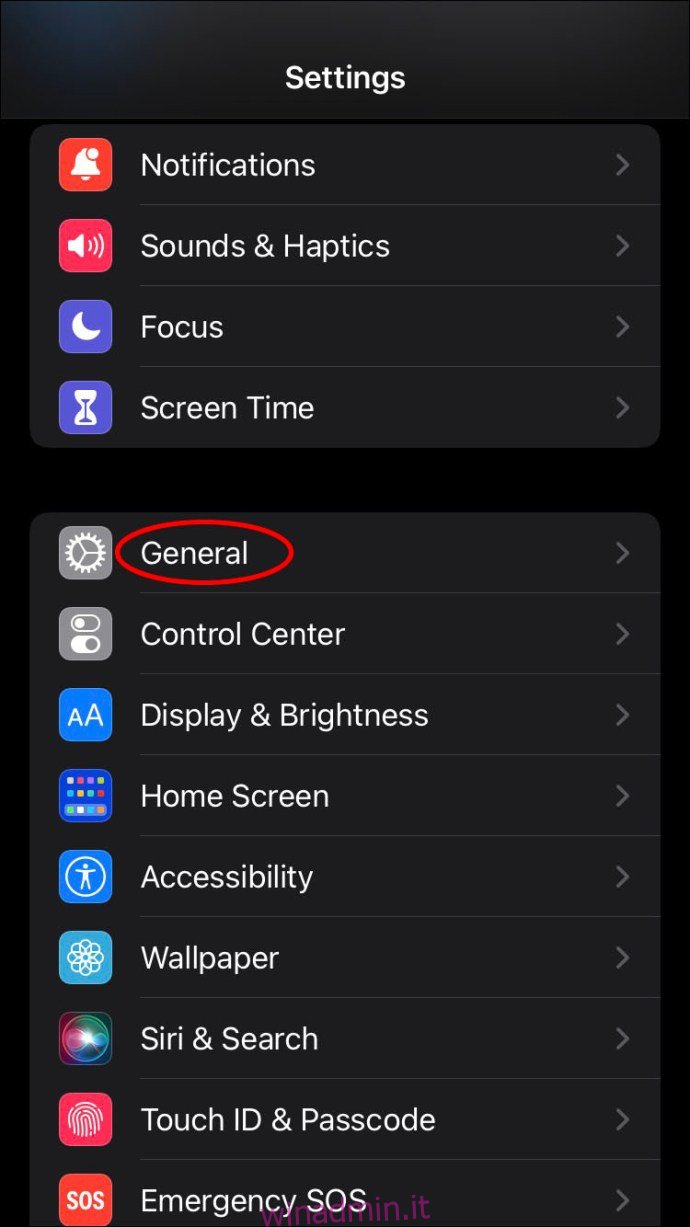
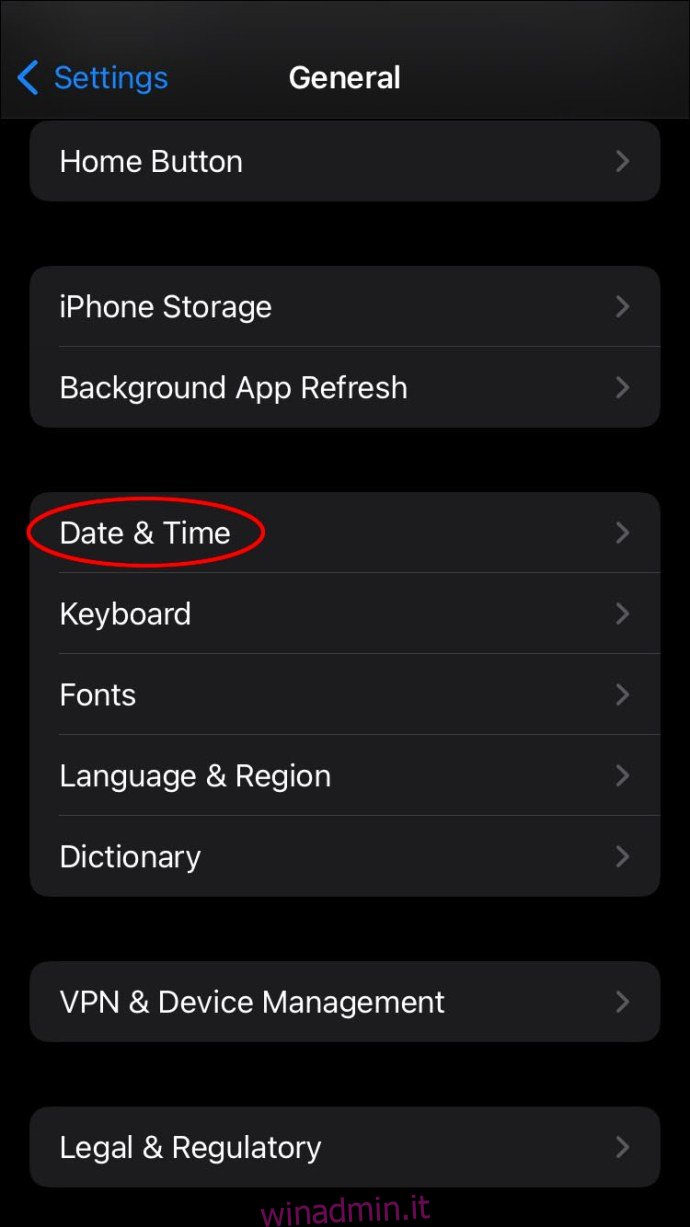
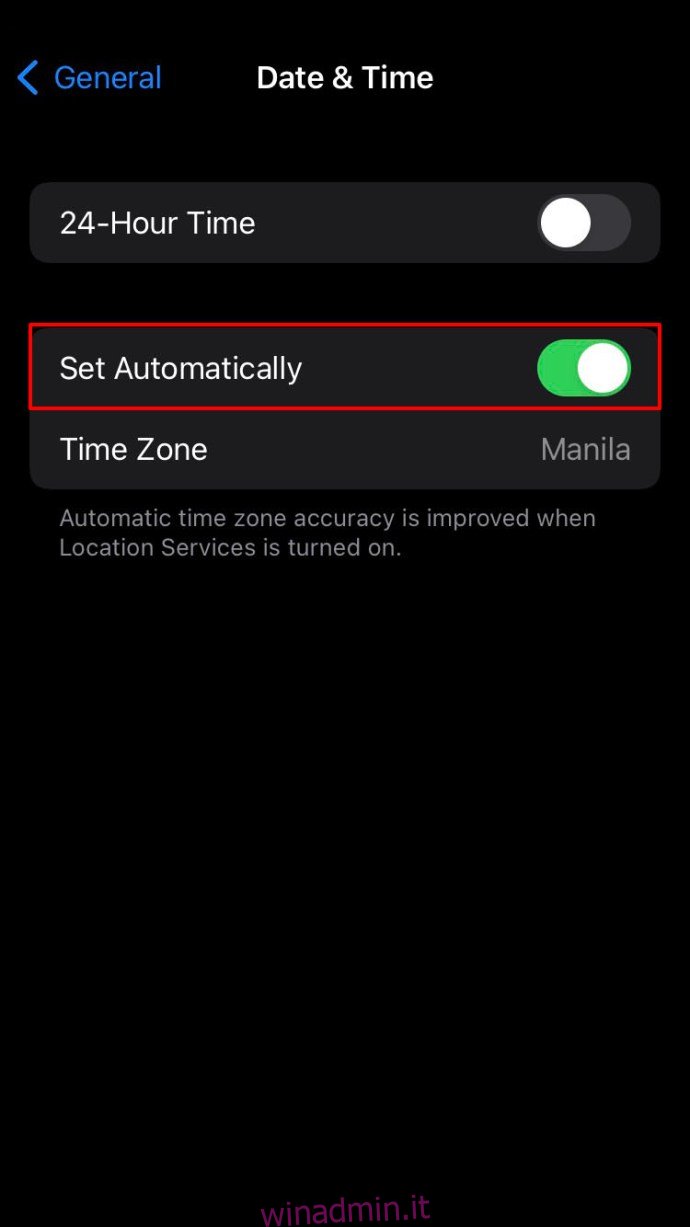
Esci e accedi
Una possibile soluzione per non essere in grado di aggiornare il feed di Instagram è disconnettersi dall’app e quindi accedere nuovamente.
Ecco come farlo:
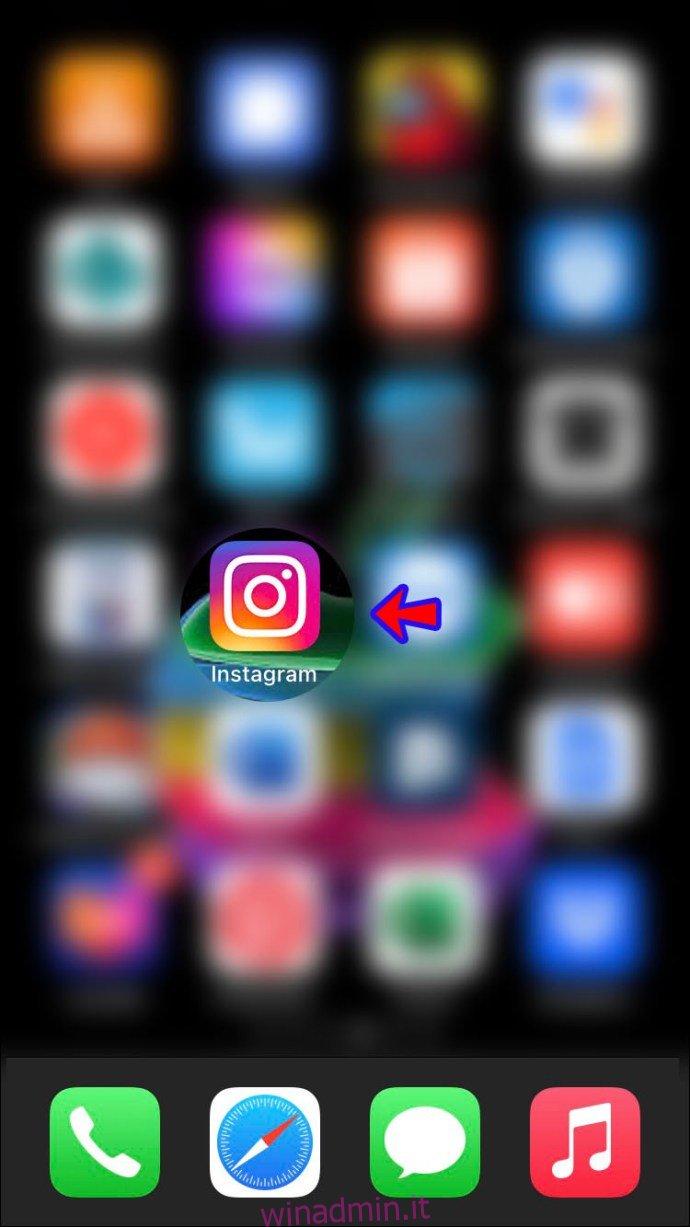
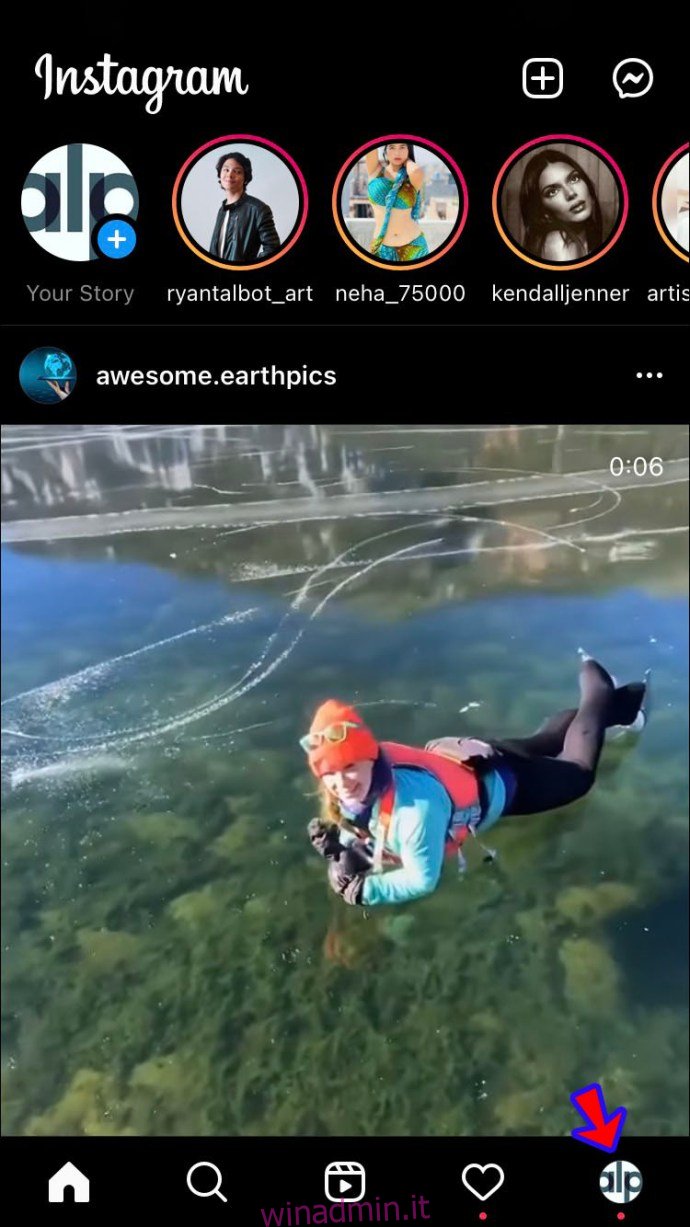
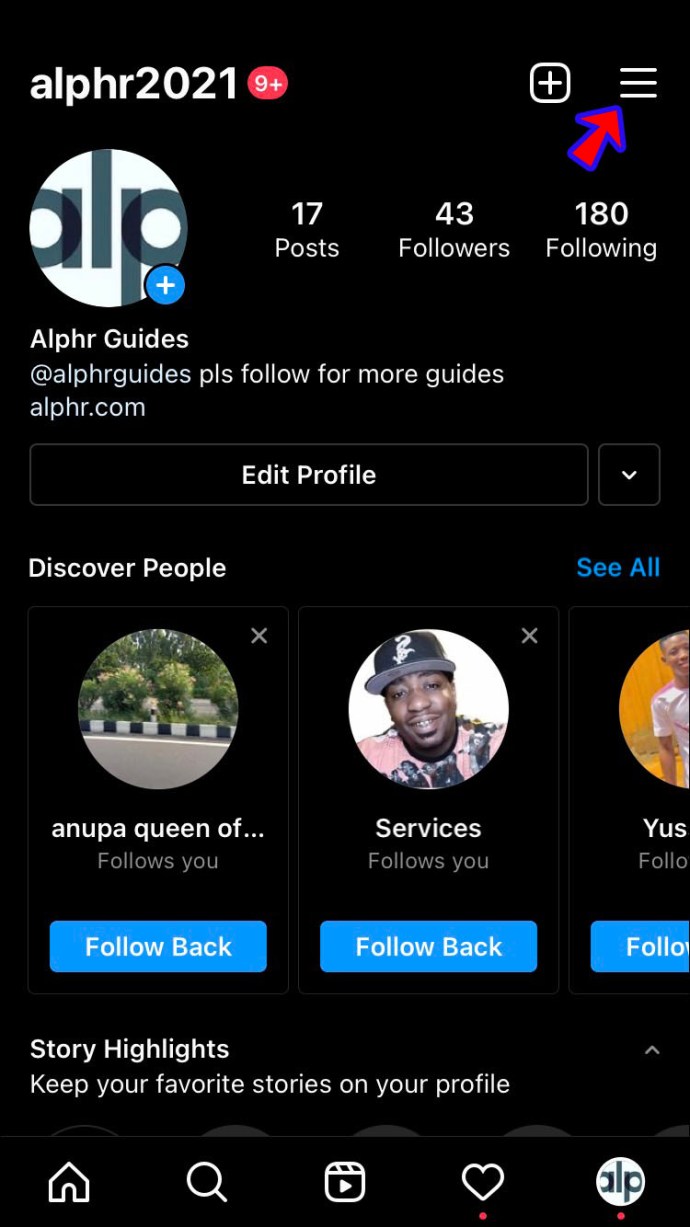
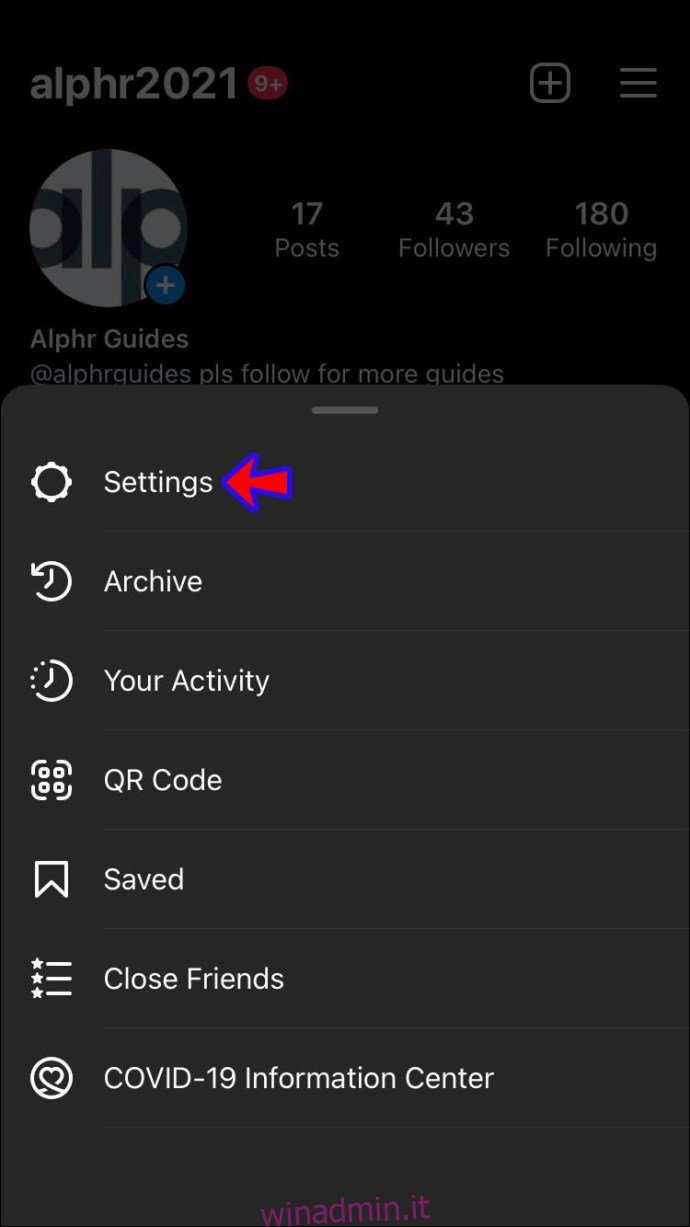
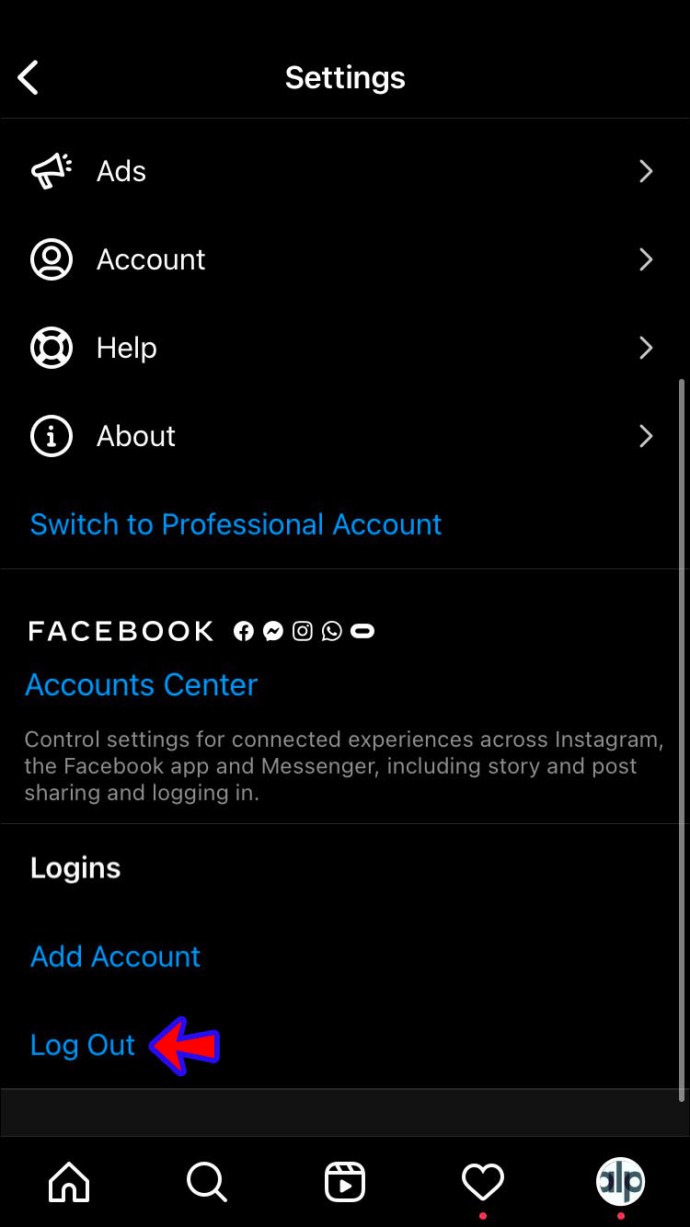
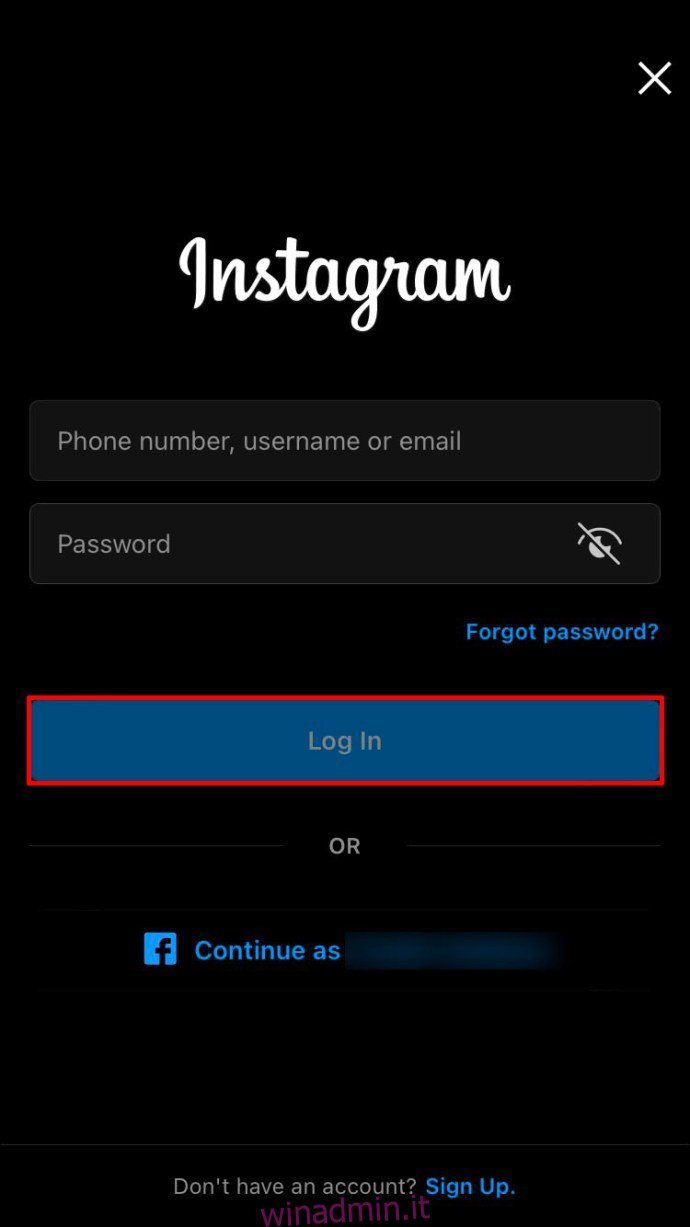
Svuota la cache di Instagram
Prova a svuotare la cache di memoria di Instagram per migliorare le prestazioni dell’app e risolvere i problemi.
Se hai un dispositivo Android, segui queste istruzioni:
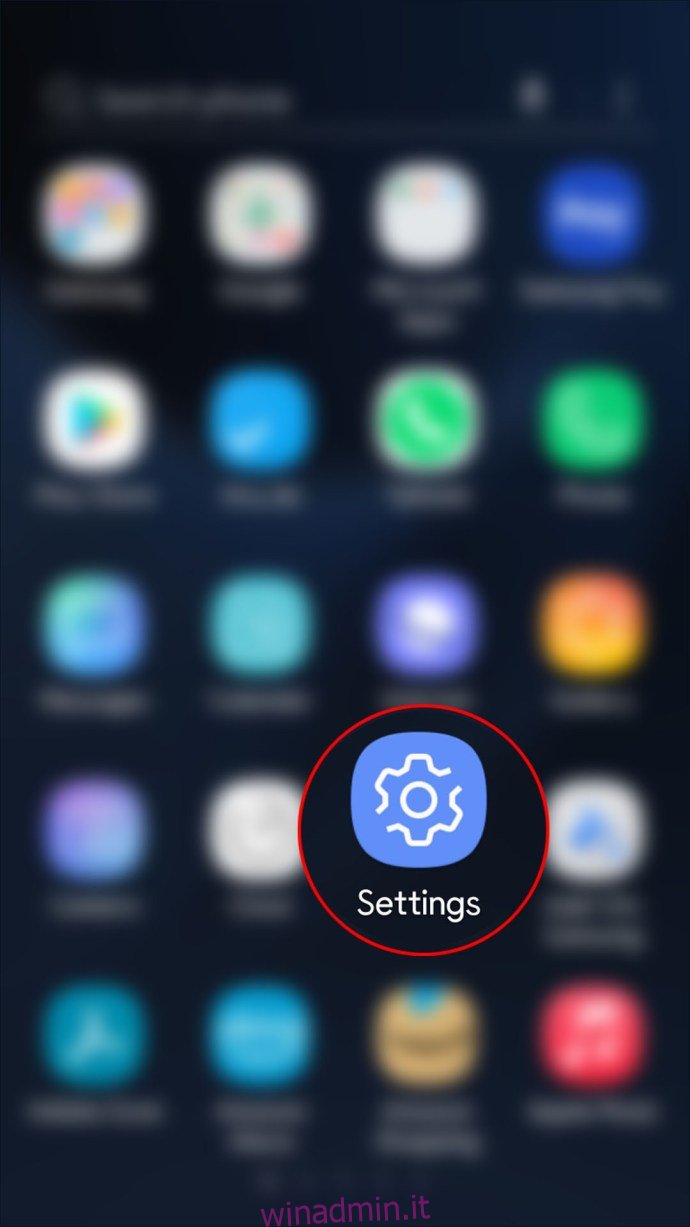
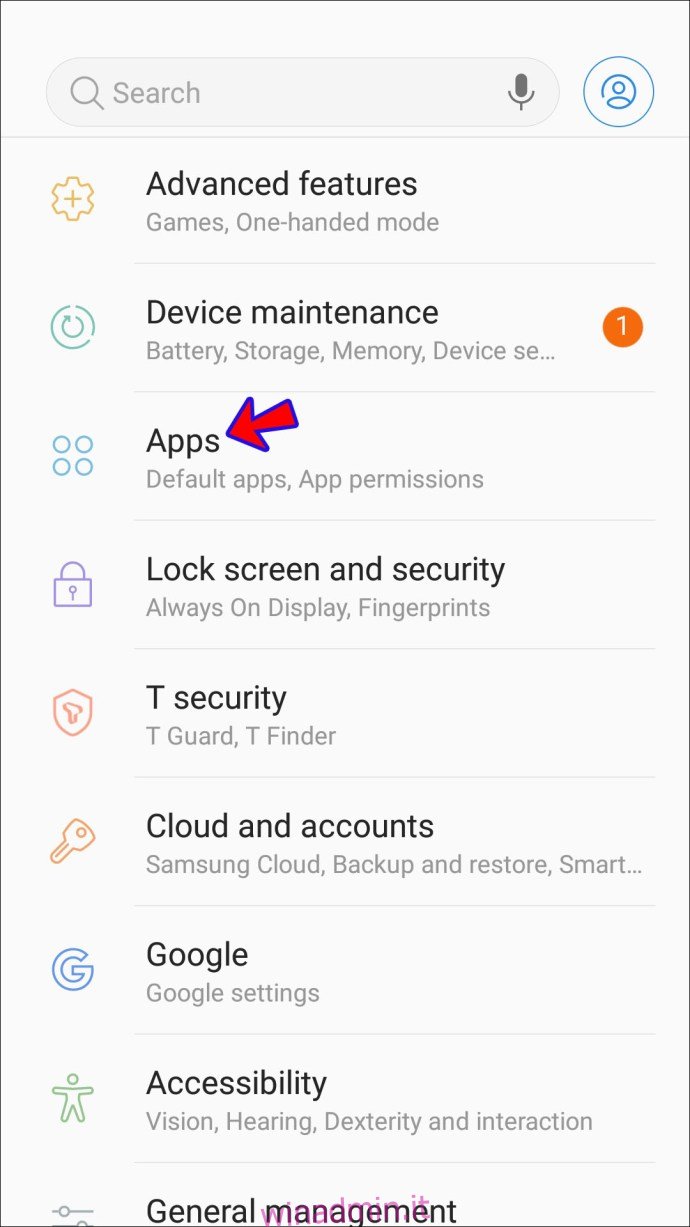
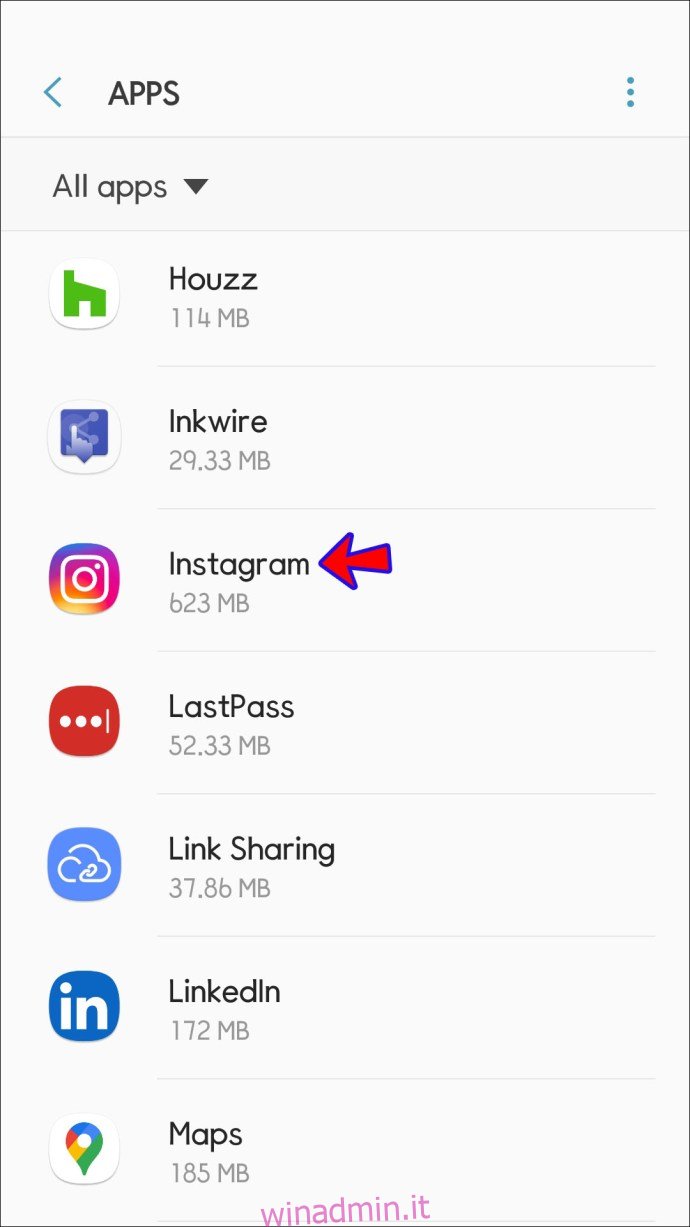
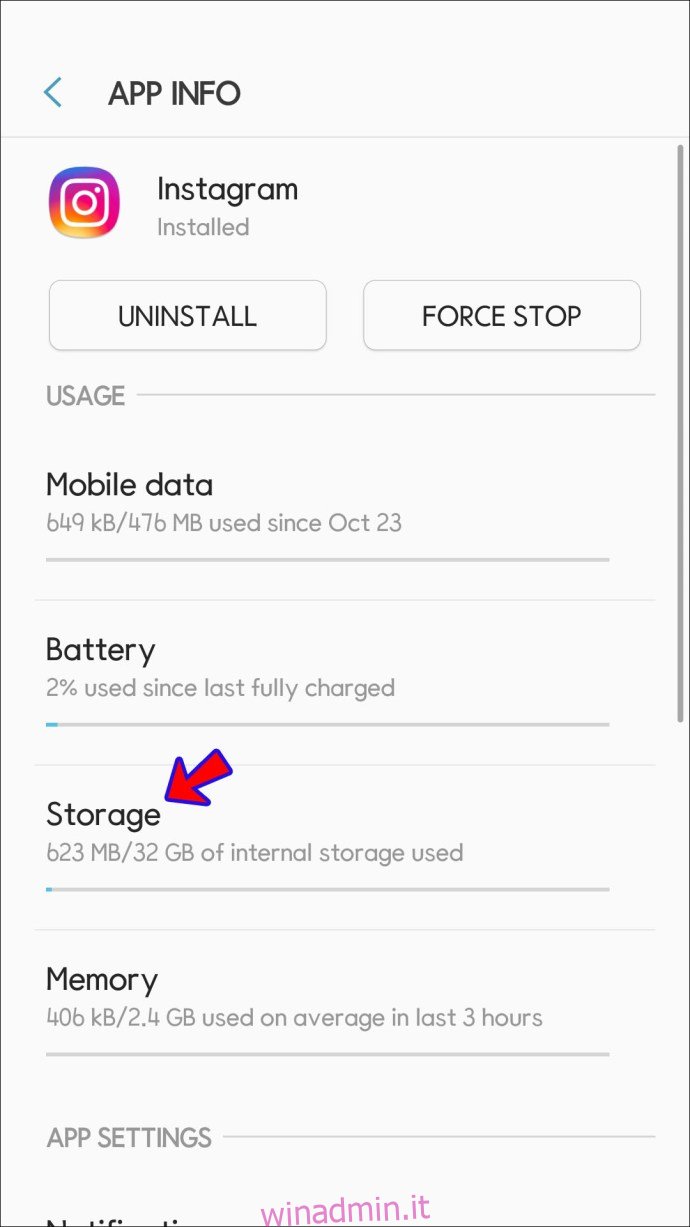
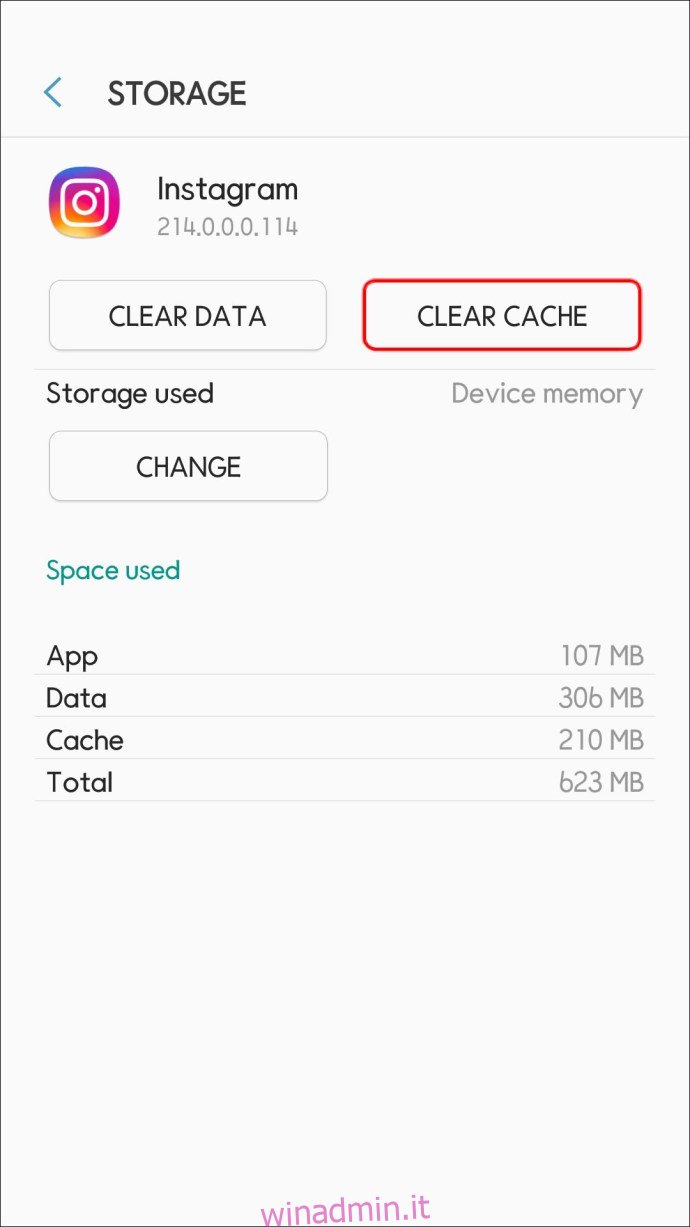
È essenziale tenere presente che dovrai accedere nuovamente al tuo account una volta svuotata la cache. Assicurati di conoscere il tuo nome utente e password.
Se hai un iPhone, l’unico modo per svuotare la cache di Instagram è reinstallarlo:
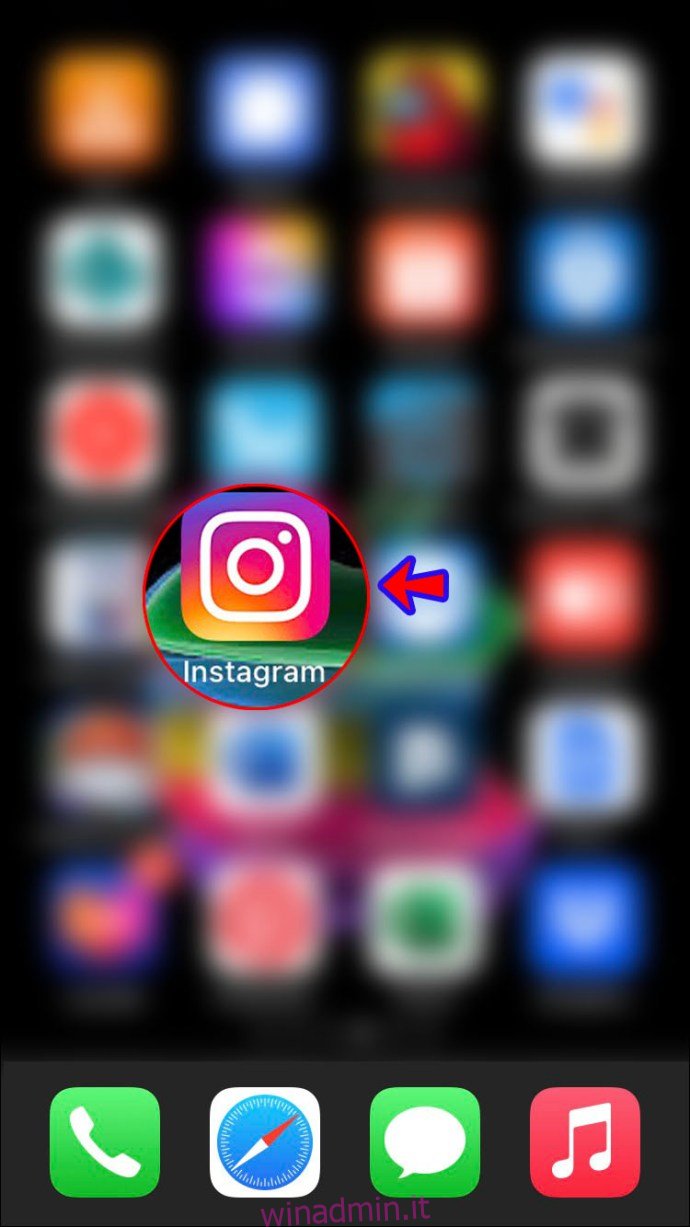
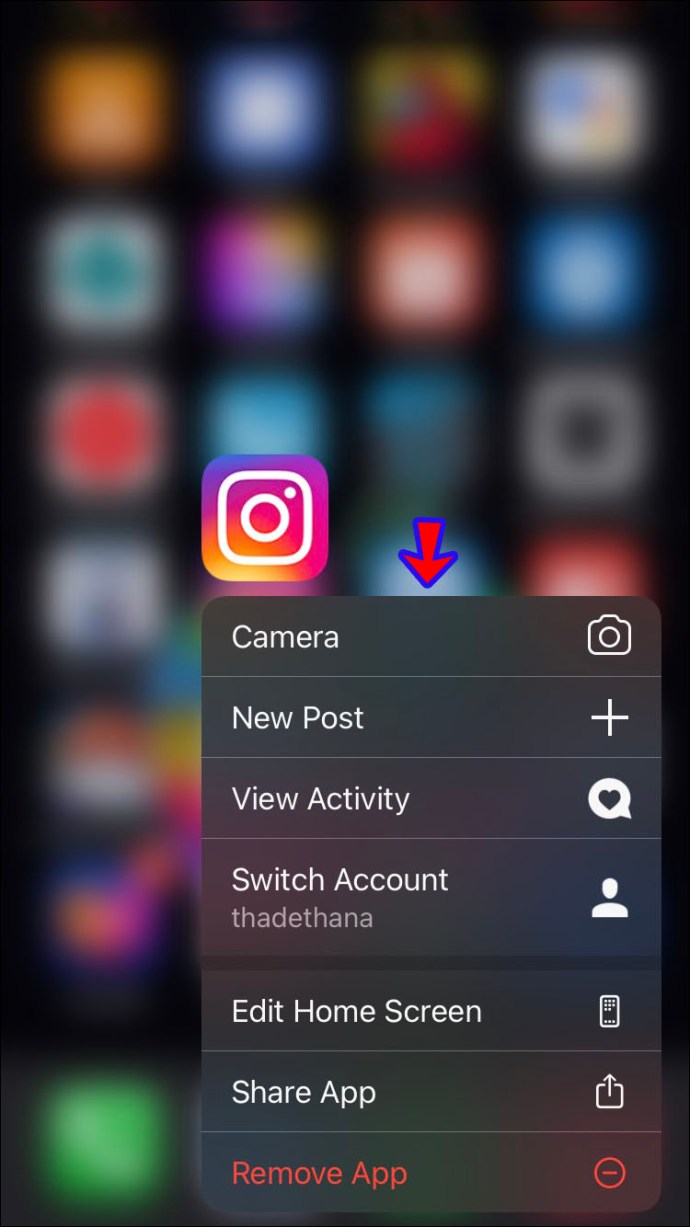
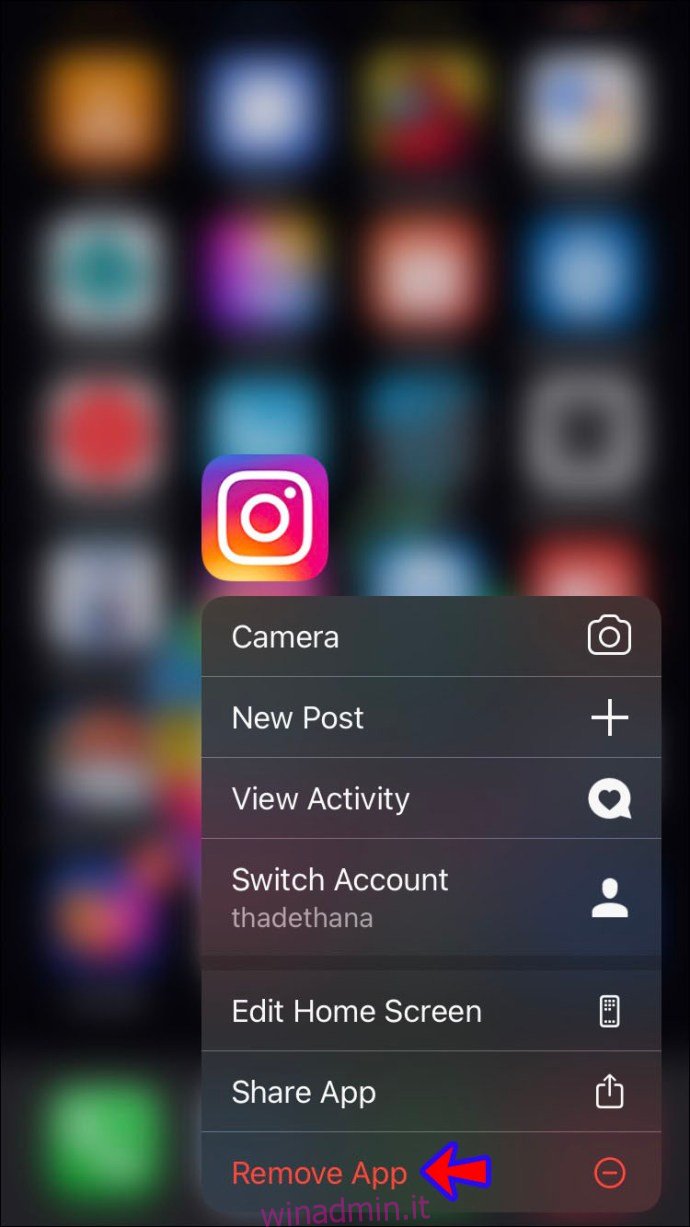
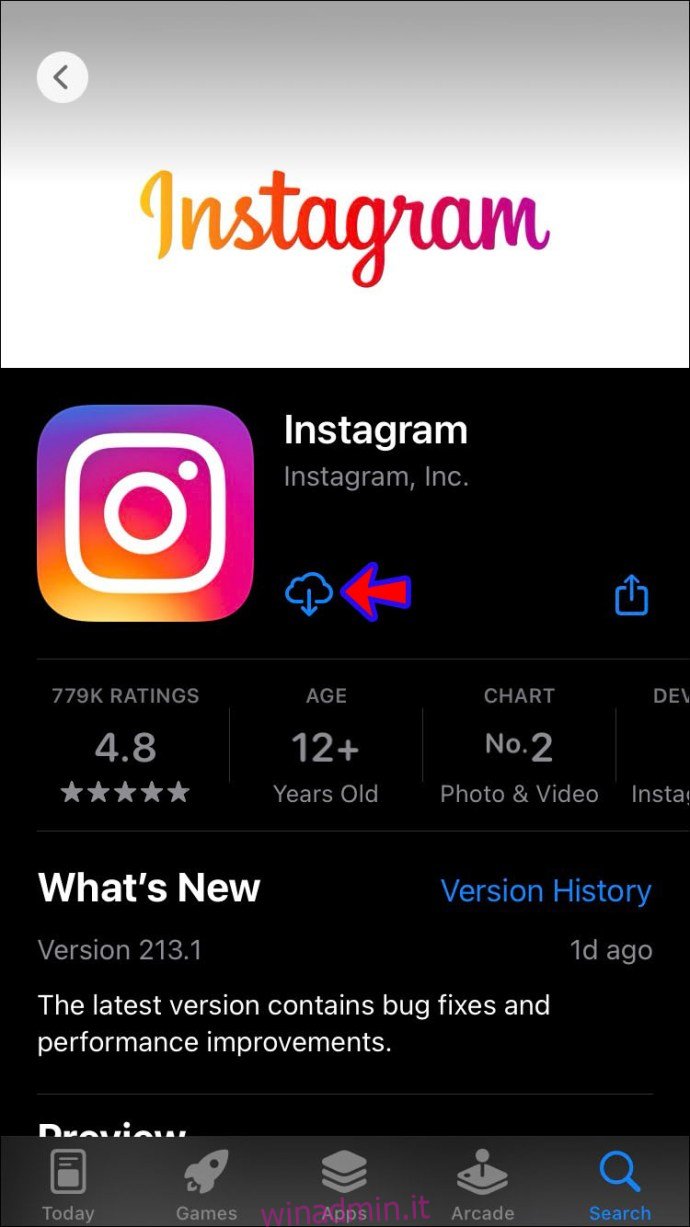
Riavvia il tuo dispositivo
Il riavvio del sistema potrebbe correggere eventuali problemi ed errori temporanei.
Gli utenti Android devono tenere premuto il pulsante di accensione e premere l’opzione “Riavvia”. Se hai un iPhone, tieni premuto uno dei pulsanti del volume e il pulsante laterale finché non vedi il cursore di accensione sullo schermo. Quindi, trascina il cursore, attendi circa 30 secondi e tieni premuto il pulsante laterale per riaccendere il telefono.
Aggiorna l’applicazione
Per garantire le migliori prestazioni, devi aggiornare regolarmente tutte le tue app. La maggior parte degli utenti ha gli aggiornamenti automatici abilitati. Ma, se a un certo punto non avevi spazio di archiviazione sufficiente, potresti aver perso un aggiornamento o due. Oppure potresti avere gli aggiornamenti automatici disabilitati.
Se sei un utente iPhone, ecco come verificare se stai utilizzando l’ultima versione dell’app Instagram:
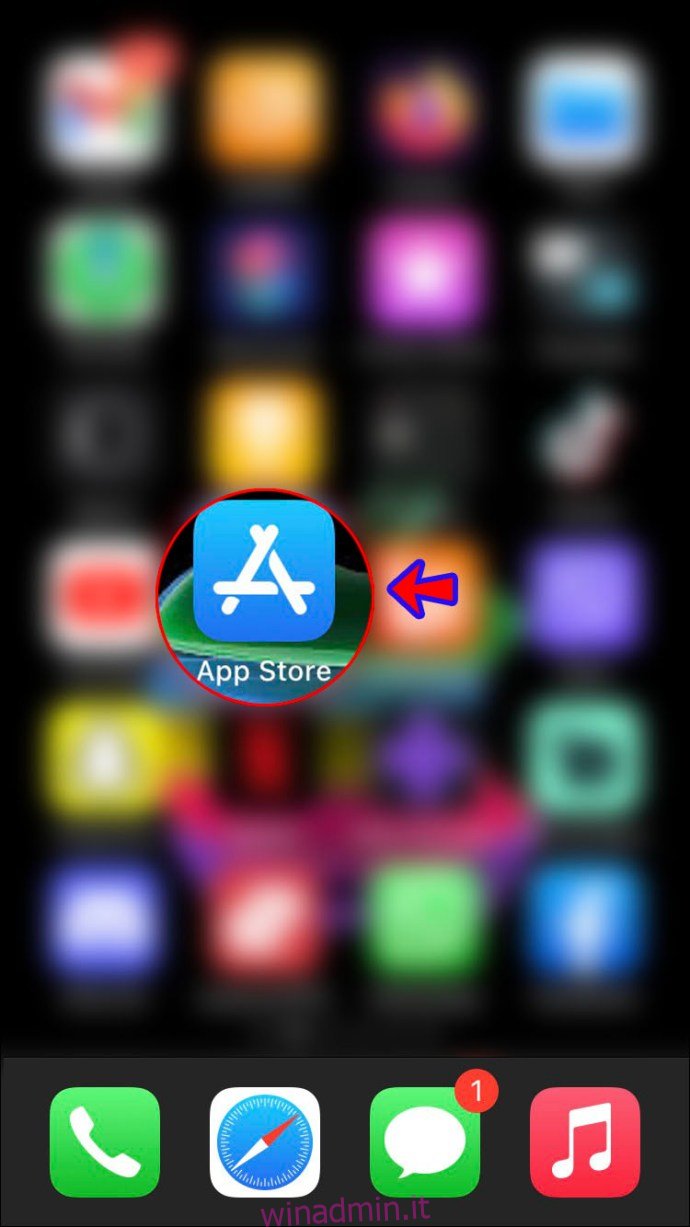
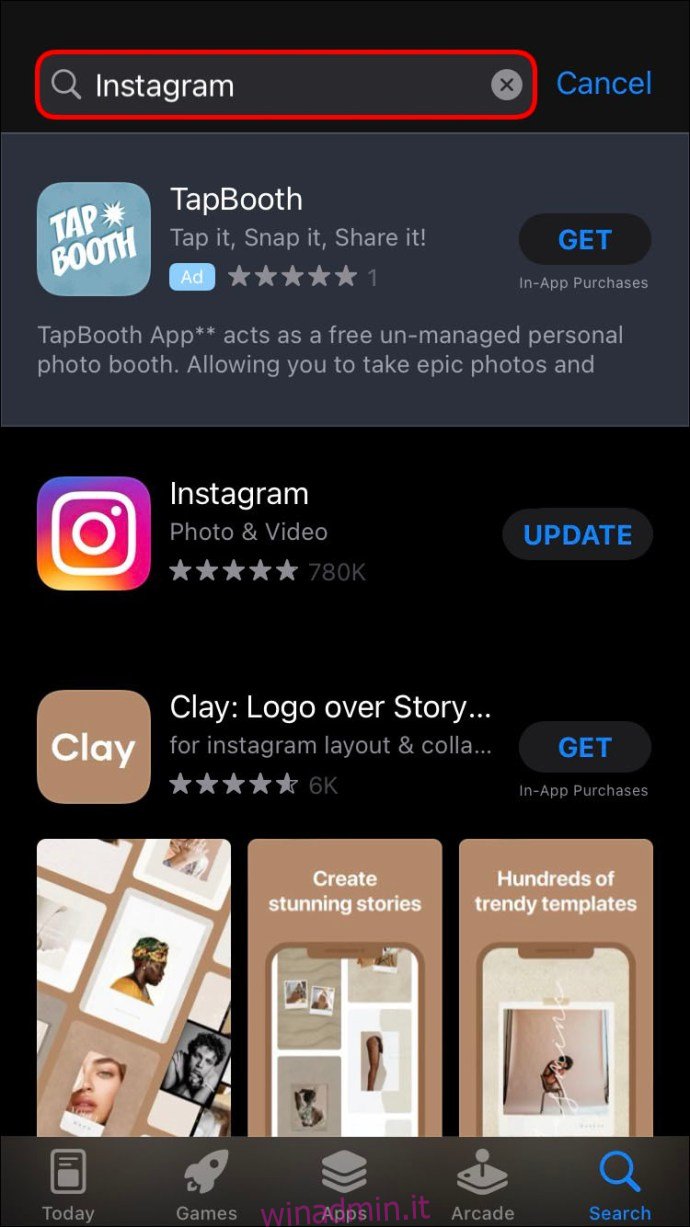
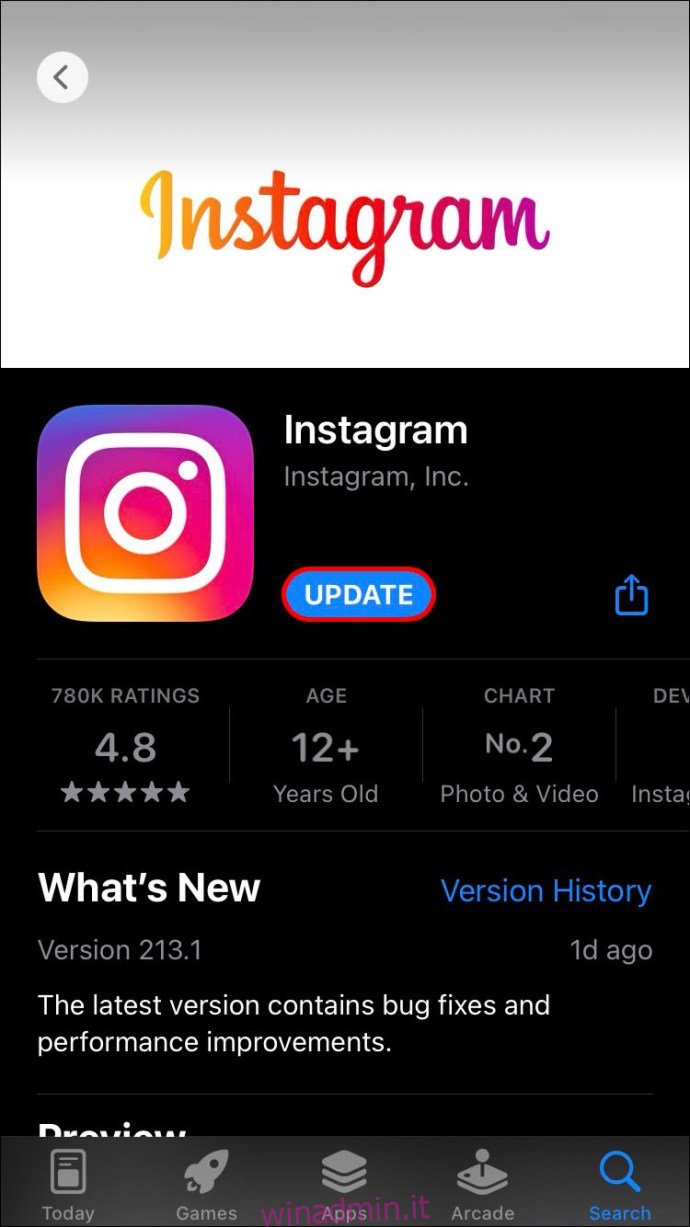
Gli utenti Android devono seguire questi passaggi per aggiornare la propria app Instagram:
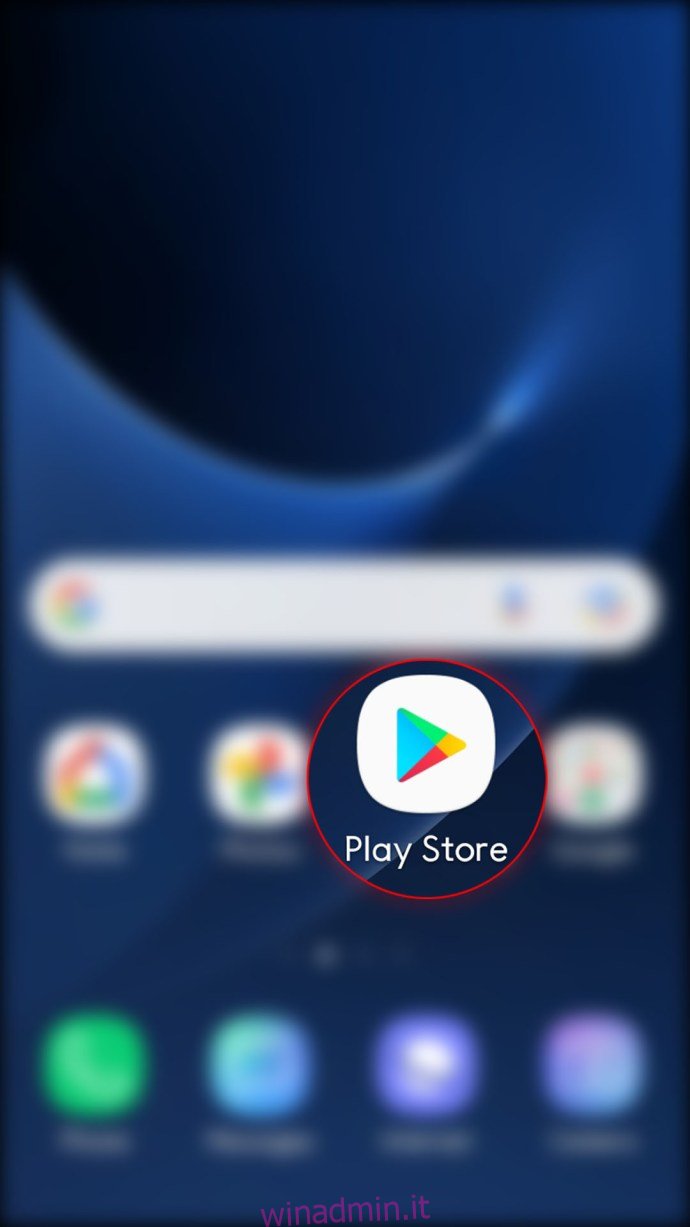
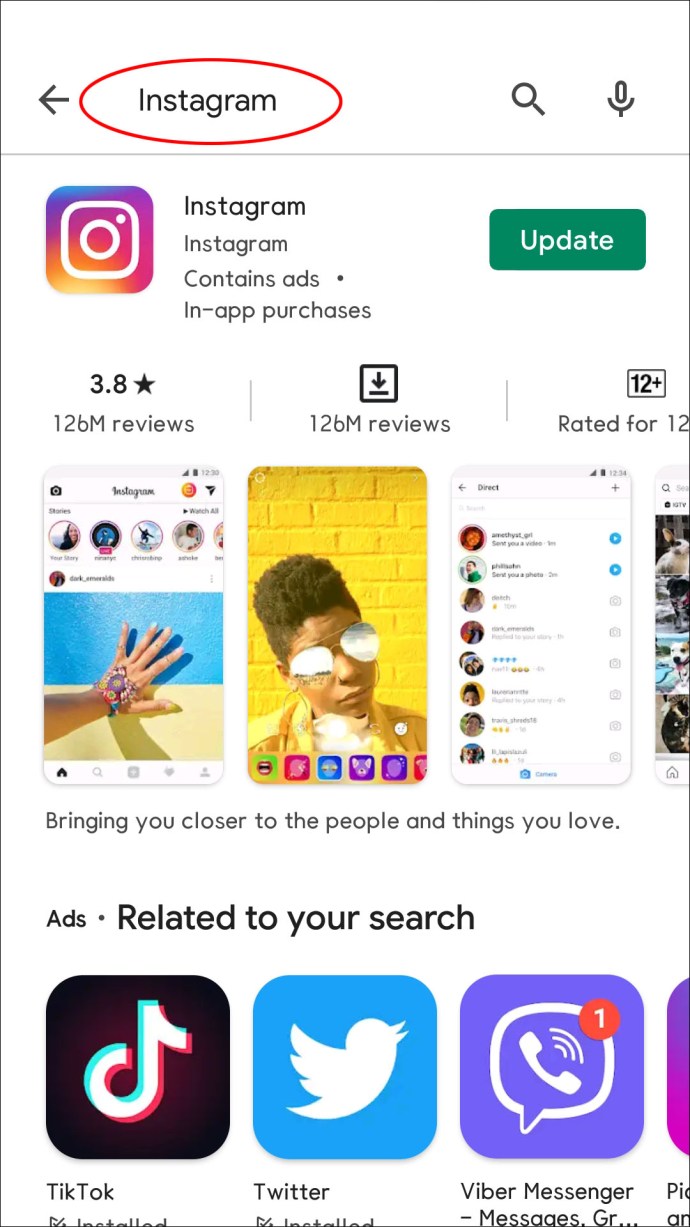
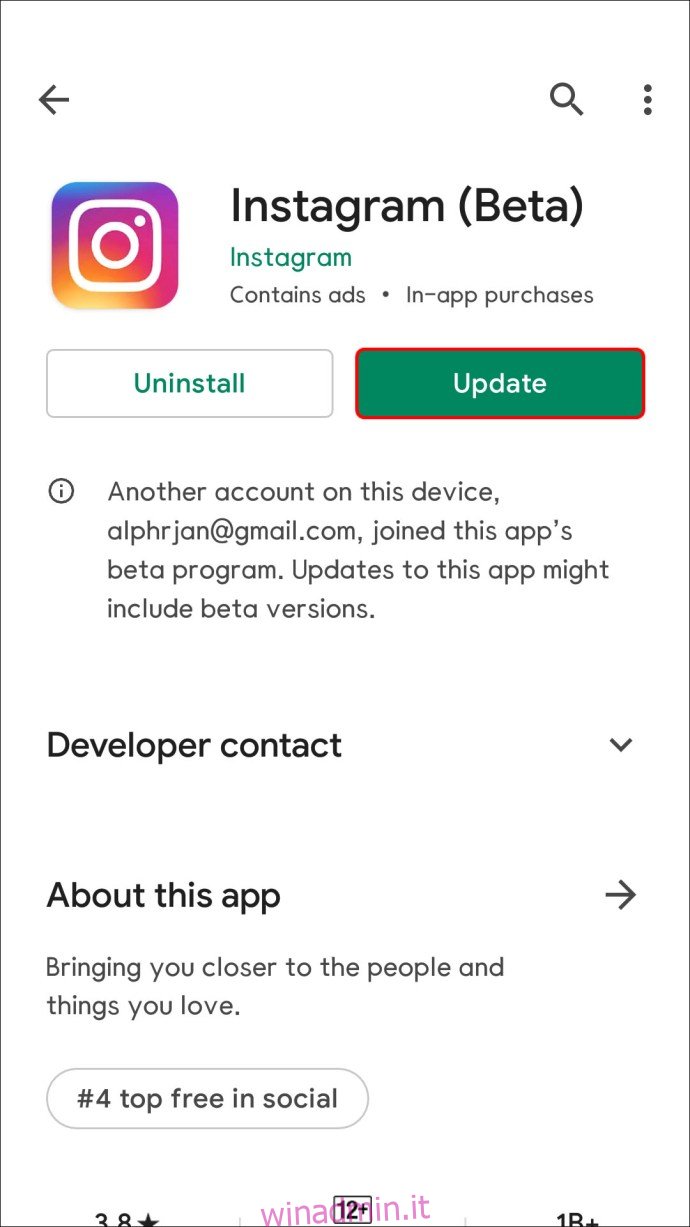
Reinstalla l’app
In alcuni casi, la disinstallazione e la reinstallazione dell’app di Instagram potrebbero risolvere il problema.
Gli utenti iPhone devono seguire queste istruzioni per reinstallare Instagram:
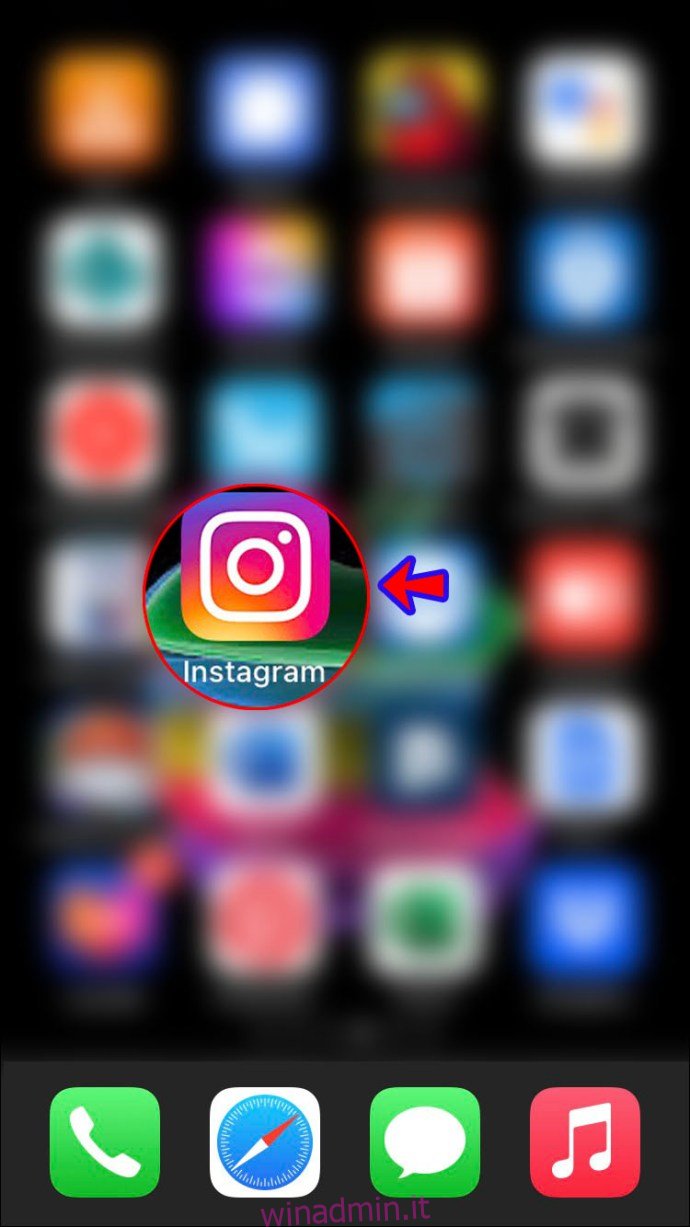
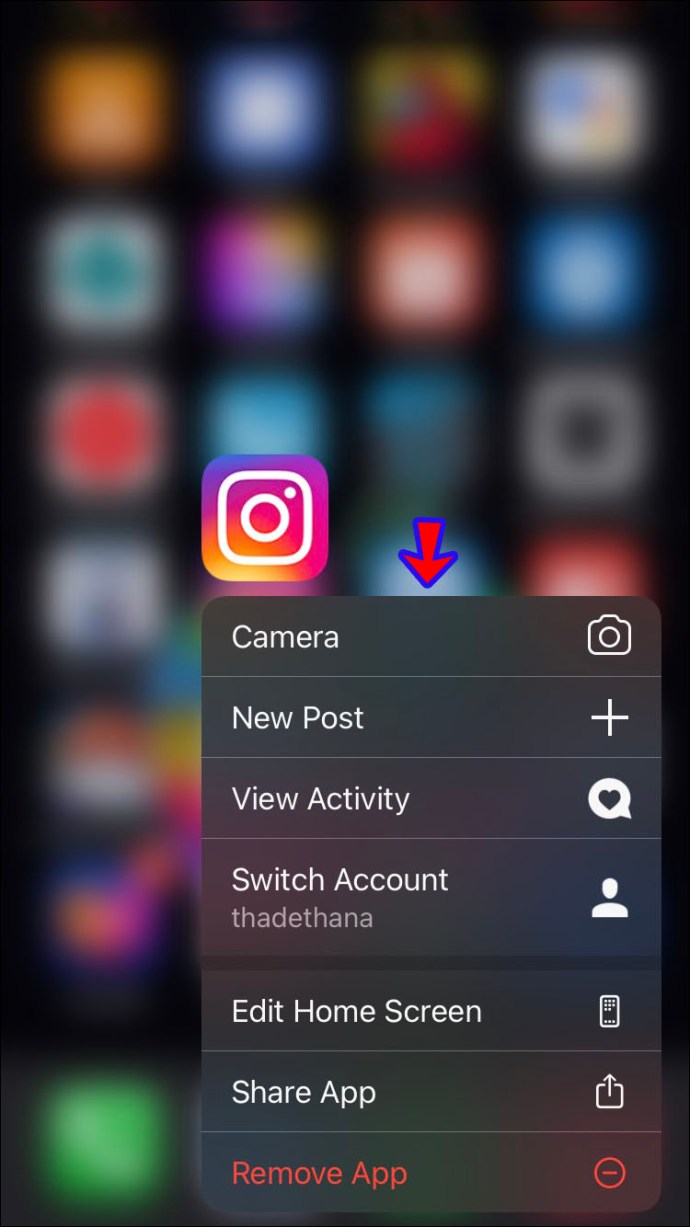
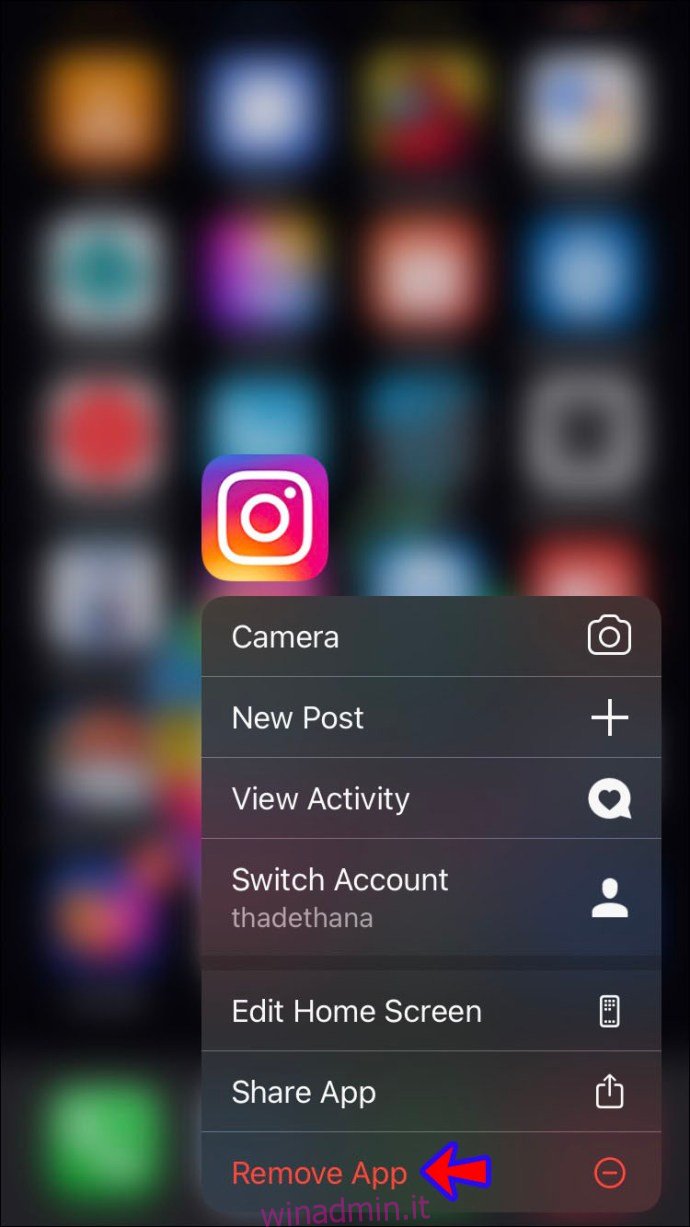
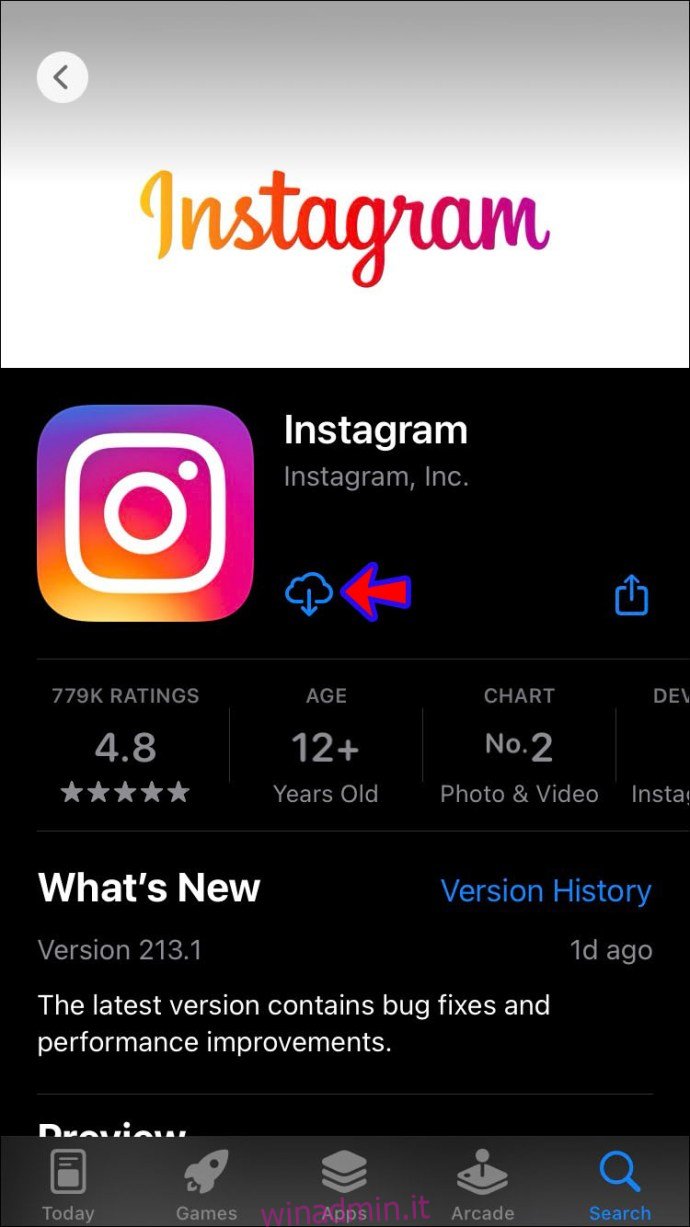
Se hai un Android, segui i passaggi seguenti per reinstallare Instagram:
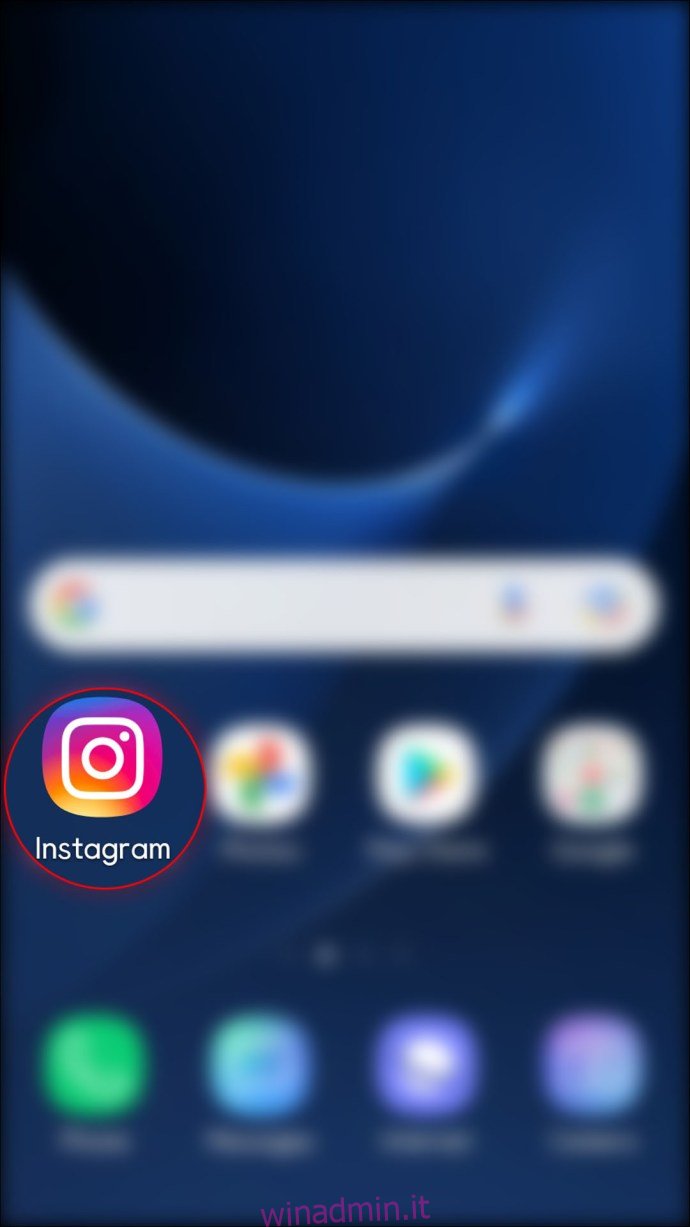
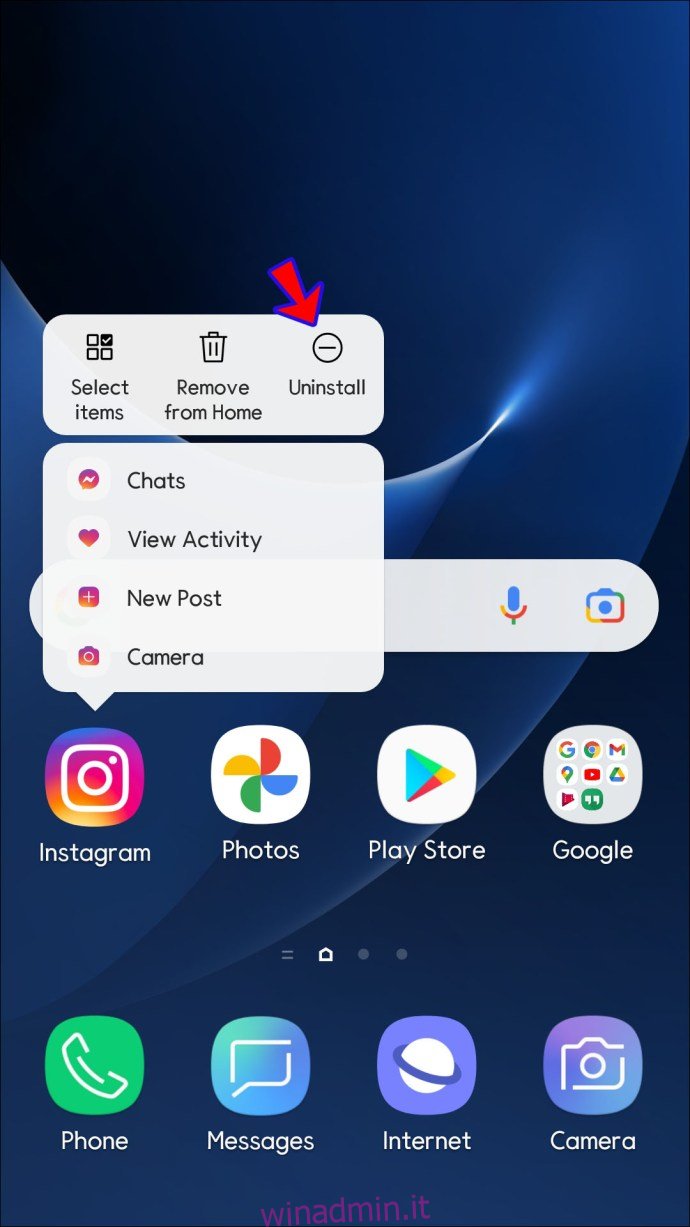
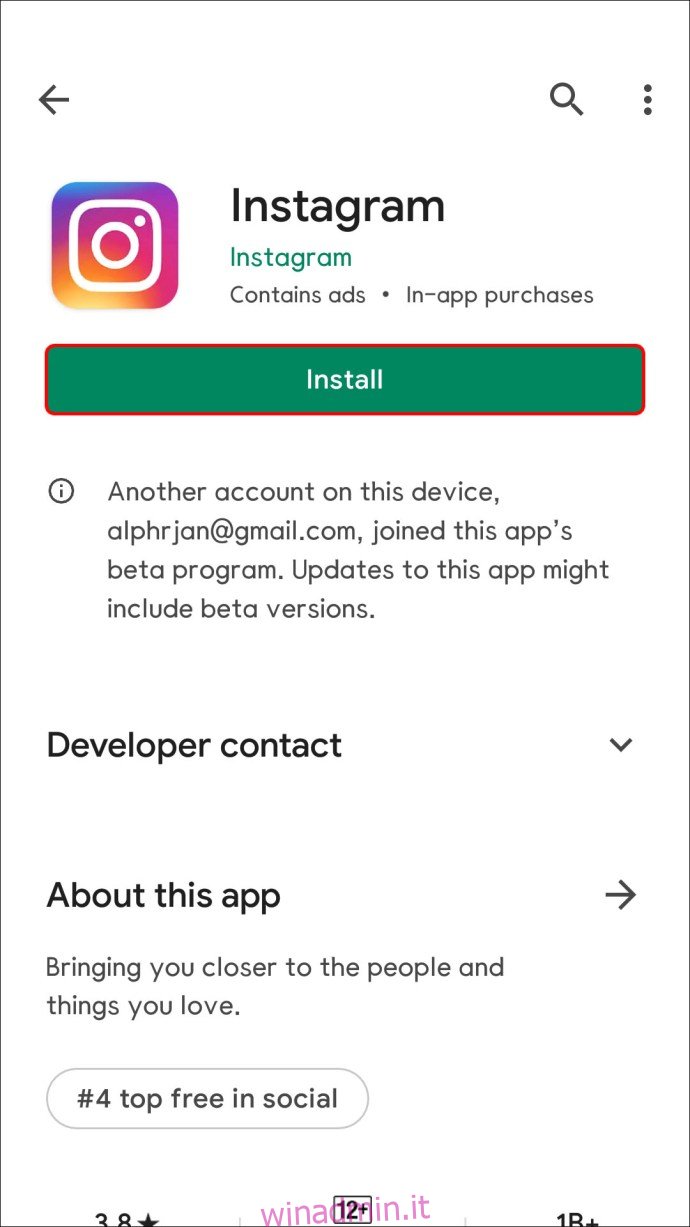
Controlla i server di Instagram
I server di Instagram possono sovraccaricarsi e andare in timeout. Sebbene in genere ciò venga risolto in pochi minuti, puoi sempre verificare se questa è la causa dei tuoi problemi. Visita siti web come il Downdetector per verificare la presenza di picchi di segnalazione di interruzione. Se i server di Instagram sono inattivi, non puoi fare altro che aspettare.
Forza l’uscita dall’app di Instagram
Forzando l’uscita o l’arresto di un’app, chiudi tutte le attività relative all’app. I passaggi variano a seconda che tu abbia un dispositivo Android o un iPhone.
Gli utenti Android devono seguire i passaggi seguenti per forzare l’arresto dell’app Instagram:
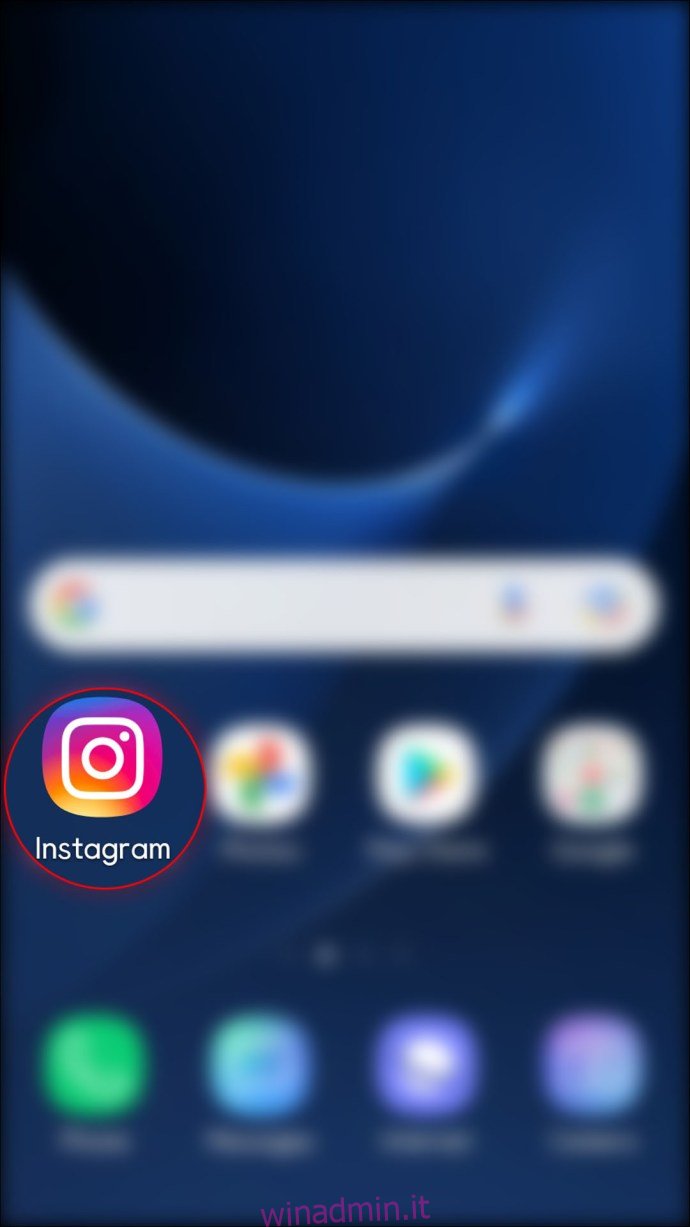
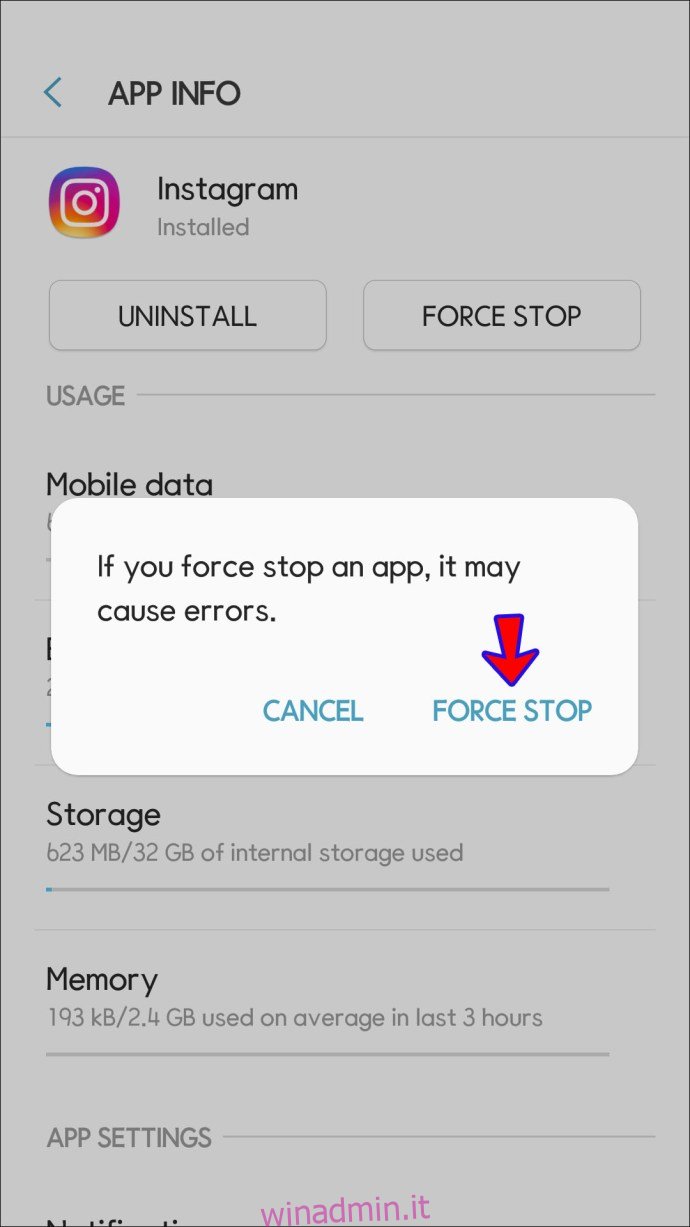
Se hai un iPhone, ecco come forzare l’uscita da Instagram:
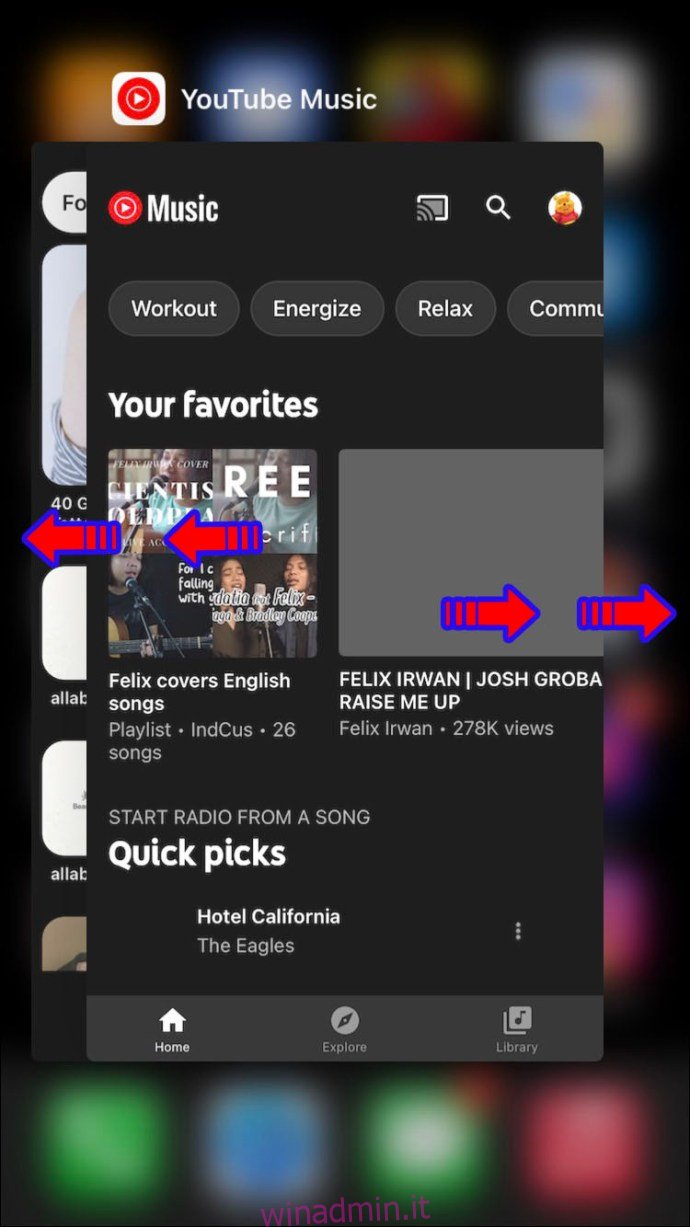

Prova a utilizzare Instagram su un altro dispositivo
Sebbene questa non sia una soluzione, può aiutarti a stabilire se il problema riguarda la rete o il tuo dispositivo. Prova ad accedere al tuo account Instagram dal tuo laptop, tablet o un altro dispositivo mobile sulla stessa rete. Se puoi aggiornare il feed utilizzando un altro dispositivo, il problema potrebbe essere nell’app del tuo telefono o nel dispositivo stesso.
Contatta l’assistenza di Instagram
Se nessuna delle soluzioni di cui sopra funziona, contatta il supporto di Instagram e chiedi assistenza. Ecco come farlo:
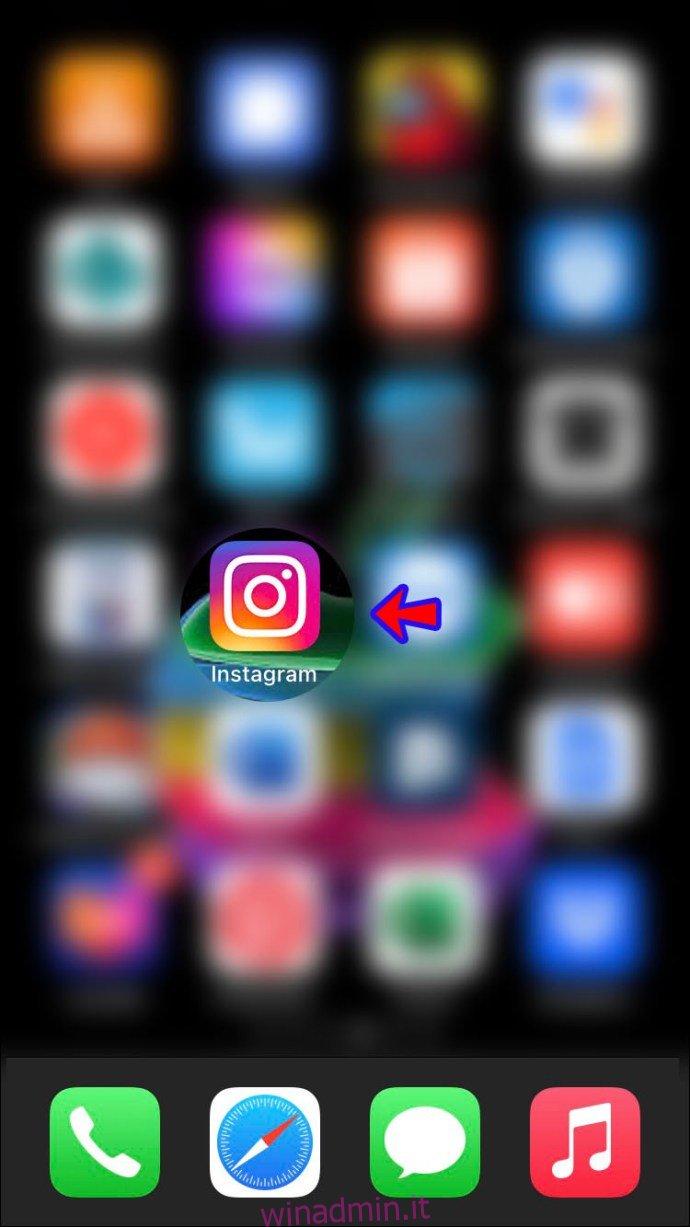
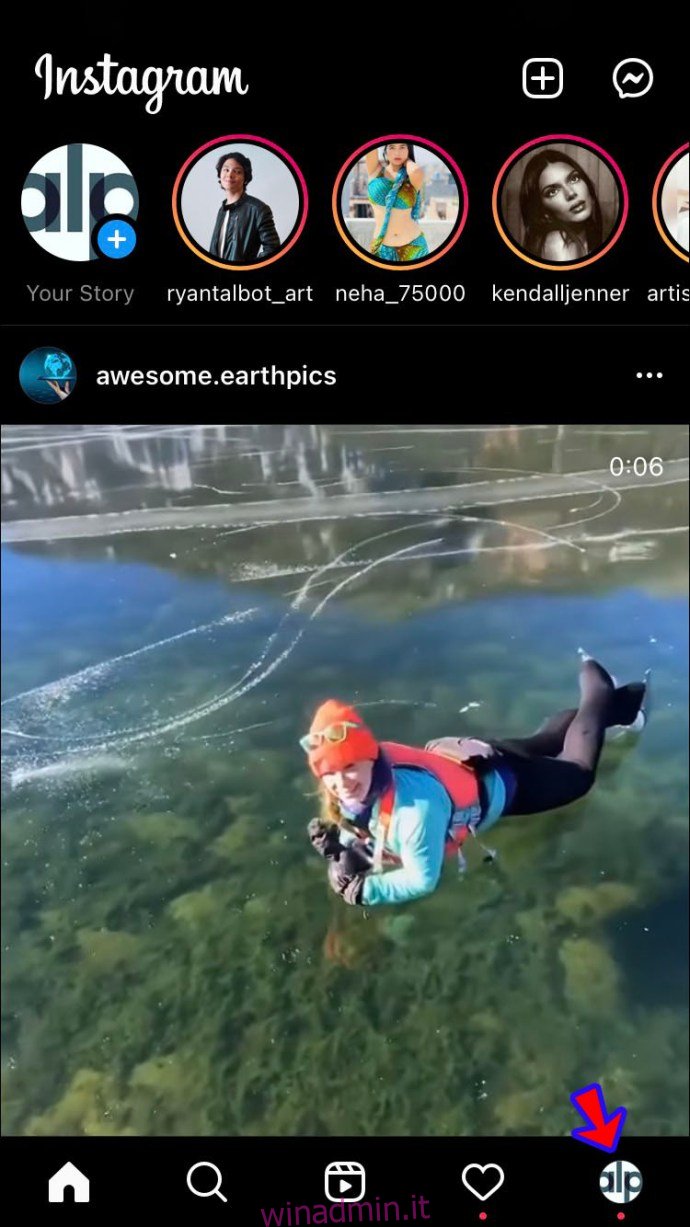
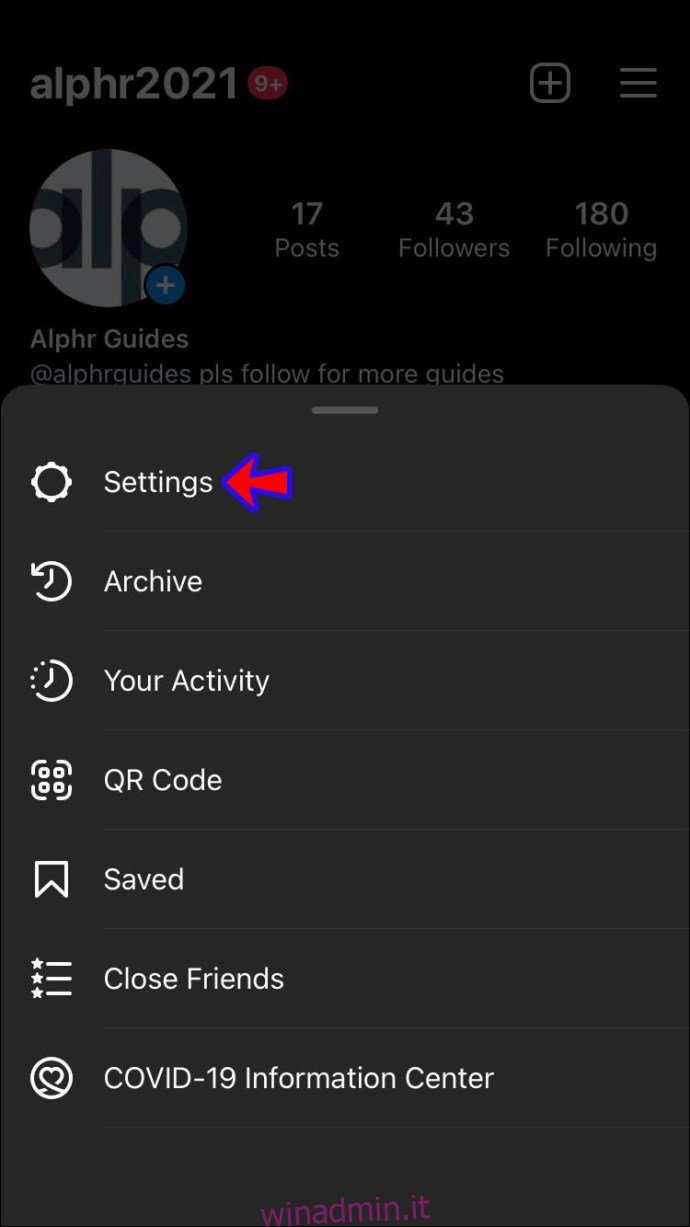
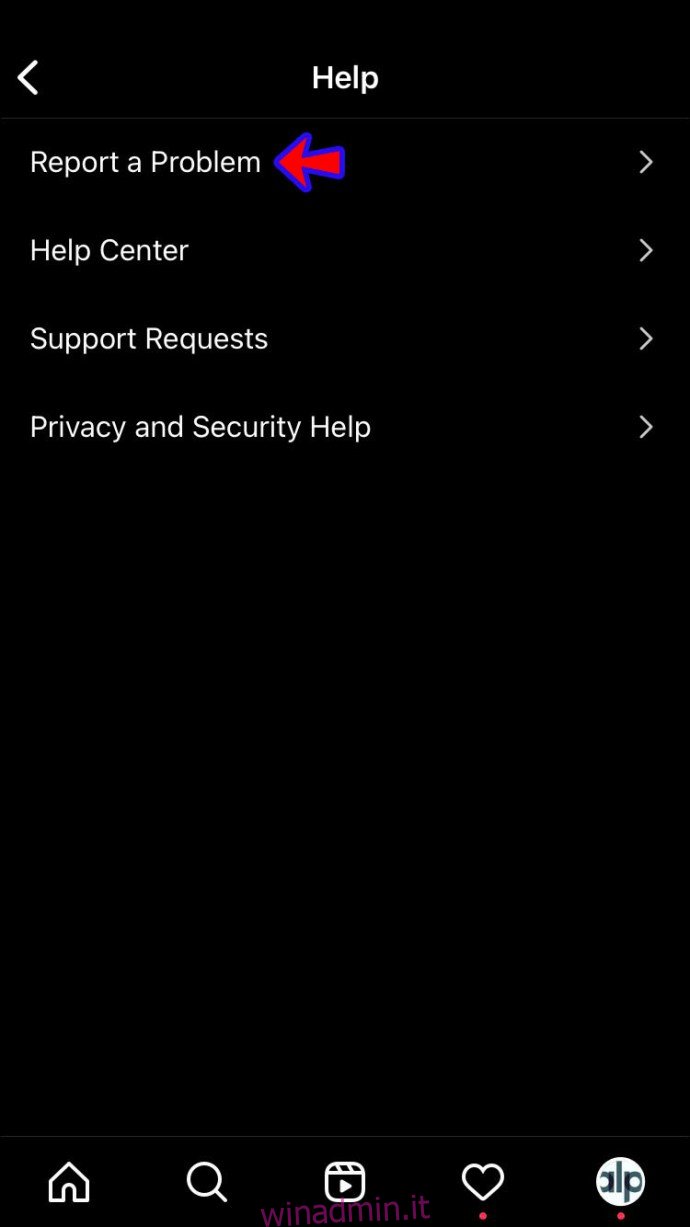
Goditi gli ultimi post di Instagram
Sebbene la causa più comune del messaggio “Impossibile aggiornare il feed” su Instagram sia una connessione Internet debole, alla base possono esserci numerosi altri fattori. Ci auguriamo che tu sia riuscito a risolvere il problema con la nostra assistenza. In caso contrario, invia una richiesta di aiuto al supporto di Instagram e tornerai a goderti gli ultimi post in pochissimo tempo.
Hai mai riscontrato questo problema? come l’hai risolto? Dicci nella sezione commenti qui sotto.